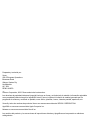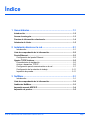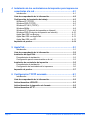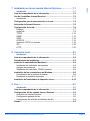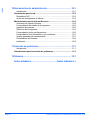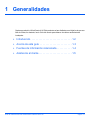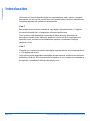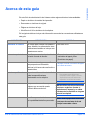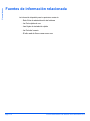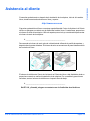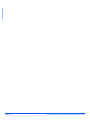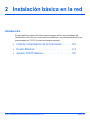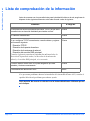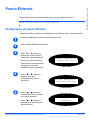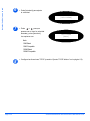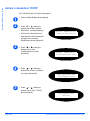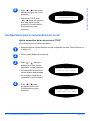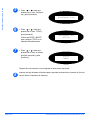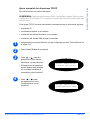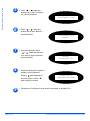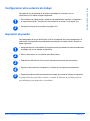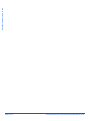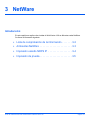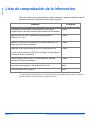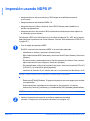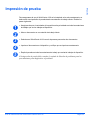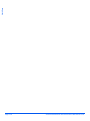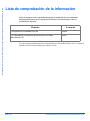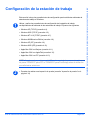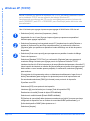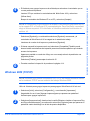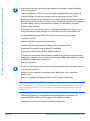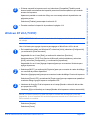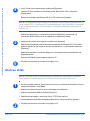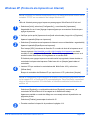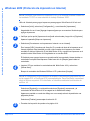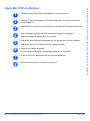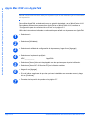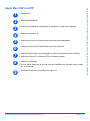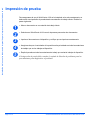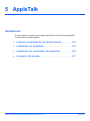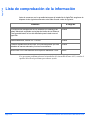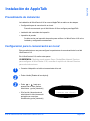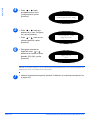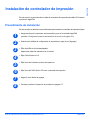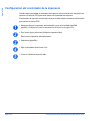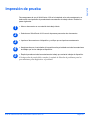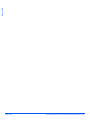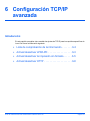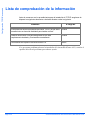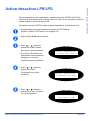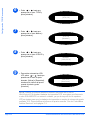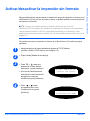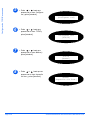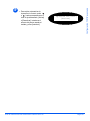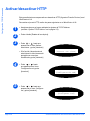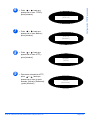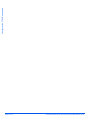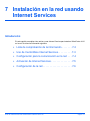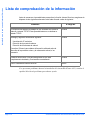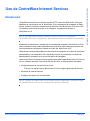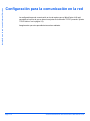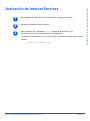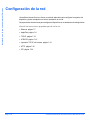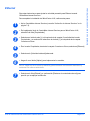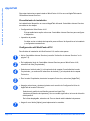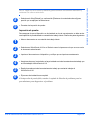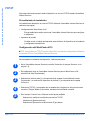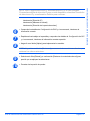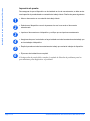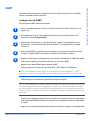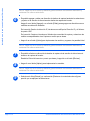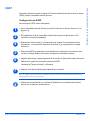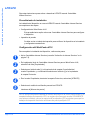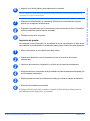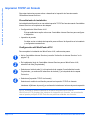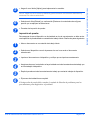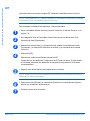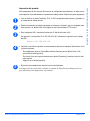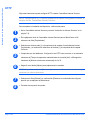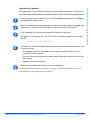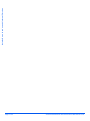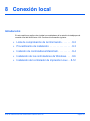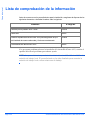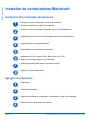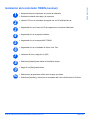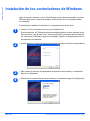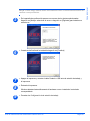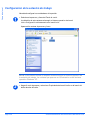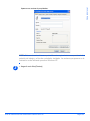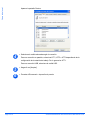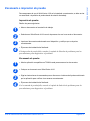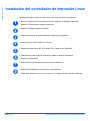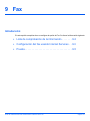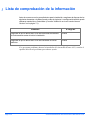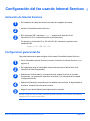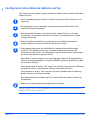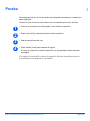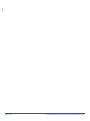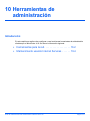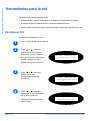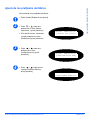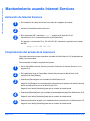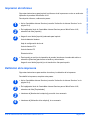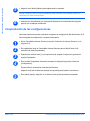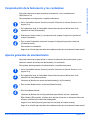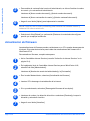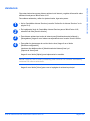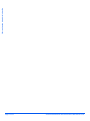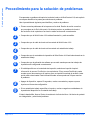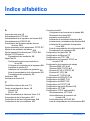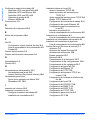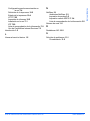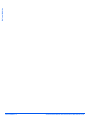WorkCentre 4118
Guía de administración del sistema

Preparado y traducido por:
Xerox
GKLS European Operations
Bessemer Road
Welwyn Garden City
Hertfordshire
AL7 1BU
REINO UNIDO
©Xerox Corporation, 2006. Reservados todos los derechos.
Los derechos de propiedad intelectual (copyright) incluyen en forma y en fondo todo el material e información registrable
como propiedad intelectual según la legislación actual y futura, incluido sin limitación el material generado por los
programas de software y mostrado en pantalla, como estilos, plantillas, iconos, vistas de pantalla, apariencia, etc.
Xerox® y todos los nombres de productos Xerox son marcas comerciales de XEROX CORPORATION.
AppleTalk es una marca comercial de Apple Computer Inc.
Netware es una marca comercial de Novell Inc.
Los cambios del producto y las correcciones de imprecisiones técnicas y tipográficas se incorporarán en ediciones
subsiguientes.

Guía de Administración del Sistema Xerox WorkCentre 4118 Page i
Índice
1 Generalidades.........................................................................1-1
Introducción ................................................................................................ 1-2
Acerca de esta guía .................................................................................... 1-3
Fuentes de información relacionada ........................................................ 1-4
Asistencia al cliente ................................................................................... 1-5
2 Instalación básica en la red...................................................2-1
Introducción ............................................................................................. 2-1
Lista de comprobación de la información................................................ 2-2
Puerto Ethernet........................................................................................... 2-3
Configuración del puerto Ethernet ........................................................... 2-3
Ajustes TCP/IP básicos.............................................................................. 2-5
Procedimiento de instalación................................................................... 2-5
Activar o desactivar TCP/IP..................................................................... 2-6
Configuración para la comunicación en la red......................................... 2-7
Configuración de la estación de trabajo................................................. 2-11
Impresión de prueba.............................................................................. 2-11
3 NetWare...................................................................................3-1
Introducción ............................................................................................. 3-1
Lista de comprobación de la información................................................ 3-2
Ambientes NetWare.................................................................................... 3-3
Impresión usando NDPS IP ....................................................................... 3-4
Impresión de prueba .................................................................................. 3-5

Página ii Guía de Administración del Sistema Xerox WorkCentre 4118
Índice
4 Instalación de los controladores de impresión para impresoras
conectadas a la red................................................................4-1
Introducción ............................................................................................. 4-1
Lista de comprobación de la información................................................ 4-2
Configuración de la estación de trabajo .................................................. 4-3
Windows XP (TCP/IP).............................................................................. 4-4
Windows 2000 (TCP/IP) .......................................................................... 4-5
Windows NT V4.0 (TCP/IP) ..................................................................... 4-7
Windows 98/Me ....................................................................................... 4-8
Windows XP (Protocolo de impresión en Internet) .................................. 4-9
Windows 2000 (Protocolo de impresión en Internet)............................. 4-10
Apple Mac OSX con Bonjour ................................................................. 4-11
Apple Mac OSX con AppleTalk.............................................................. 4-12
Apple Mac OSX con IPP........................................................................ 4-13
Impresión de prueba ................................................................................ 4-14
5 AppleTalk ................................................................................5-1
Introducción ............................................................................................. 5-1
Lista de comprobación de la información................................................ 5-2
Instalación de AppleTalk............................................................................ 5-3
Procedimiento de instalación................................................................... 5-3
Configuración para la comunicación en la red......................................... 5-3
Instalación de controlador de impresión ................................................. 5-5
Procedimiento de instalación................................................................... 5-5
Configuración del controlador de la impresora ....................................... 5-6
Impresión de prueba .................................................................................. 5-7
6 Configuración TCP/IP avanzada ...........................................6-1
Introducción ............................................................................................. 6-1
Lista de comprobación de la información................................................ 6-2
Activar/desactivar LPR/LPD ...................................................................... 6-3
Activar/desactivar la impresión sin formato ............................................ 6-5
Activar/desactivar HTTP ............................................................................ 6-8

Guía de Administración del Sistema Xerox WorkCentre 4118 Página iii
Índice
7 Instalación en la red usando Internet Services ...................7-1
Introducción ............................................................................................. 7-1
Lista de comprobación de la información................................................ 7-2
Uso de CentreWare Internet Services....................................................... 7-3
Introducción ............................................................................................. 7-3
Configuración para la comunicación en la red........................................ 7-4
Activación de Internet Services ................................................................ 7-5
Configuración de la red.............................................................................. 7-6
Ethernet ................................................................................................... 7-7
AppleTalk................................................................................................. 7-8
TCP/IP ................................................................................................... 7-10
SNMP..................................................................................................... 7-13
SSDP ..................................................................................................... 7-15
LPR/LPD ................................................................................................ 7-16
Impresión TCP/IP sin formato................................................................ 7-18
IPP ......................................................................................................... 7-20
HTTP...................................................................................................... 7-22
8 Conexión local........................................................................8-1
Introducción ............................................................................................. 8-1
Lista de comprobación de la información................................................ 8-2
Procedimiento de instalación.................................................................... 8-3
Instación de controladores Macintosh ..................................................... 8-4
Instalación del controlador de impresión ................................................. 8-4
Agregar una impresora ............................................................................ 8-4
Instalación del controlador TWAIN (escáner) .......................................... 8-5
Instalación de los controladores de Windows......................................... 8-6
Configuración de la estación de trabajo................................................... 8-8
Escaneado o impresión de prueba ........................................................ 8-11
Instalación del controlador de impresión Linux.................................... 8-12
9 Fax ...........................................................................................9-1
Introducción ............................................................................................. 9-1
Lista de comprobación de la información................................................ 9-2
Configuración del fax usando Internet Services ..................................... 9-3
Activación de Internet Services................................................................ 9-3
Configuración general del fax .................................................................. 9-3
Configuración de la libreta de teléfonos del fax....................................... 9-4
Prueba.......................................................................................................... 9-5

Página iv Guía de Administración del Sistema Xerox WorkCentre 4118
Índice
10Herramientas de administración.........................................10-1
Introducción ........................................................................................... 10-1
Herramientas para la red.......................................................................... 10-2
Restablecer NIC..................................................................................... 10-2
Ajuste de los prefijados de fábrica......................................................... 10-3
Mantenimiento usando Internet Services............................................... 10-4
Activación de Internet Services.............................................................. 10-4
Comprobación del estado de la impresora ............................................ 10-4
Impresión de informes ........................................................................... 10-5
Definición de la impresora ..................................................................... 10-5
Comprobación de las configuraciones................................................... 10-6
Comprobación de la facturación y los contadores................................. 10-7
Ajustes generales de mantenimiento..................................................... 10-7
Actualización del firmware ..................................................................... 10-8
Asistencia............................................................................................... 10-9
11Solución de problemas........................................................11-1
Introducción ........................................................................................... 11-1
Procedimiento para la solución de problemas ...................................... 11-2
12Glosario.................................................................................12-1
Índice alfabético ...........................................Índice alfabético-1

Guía de Administración del Sistema Xerox WorkCentre 4118 Página 1-1
1 Generalidades
Gracias por adquirir el WorkCentre 4118. Este producto se han diseñado con el objetivo de que sea
fácil de utilizar; no obstante, lea la Guía del usuario para obtener el máximo rendimiento de
la máquina.
¾ Introducción. . . . . . . . . . . . . . . . . . . . . . . . . . . . . . 1-2
¾ Acerca de esta guía . . . . . . . . . . . . . . . . . . . . . . . 1-3
¾ Fuentes de información relacionada . . . . . . . . . . . 1-4
¾ Asistencia al cliente. . . . . . . . . . . . . . . . . . . . . . . . 1-5

Página 1-2 Guía de Administración del Sistema Xerox WorkCentre 4118
Generalidades
Introducción
WorkCentre 4118 es un dispositivo digital con capacidad para copiar, imprimir y escanear
documentos, así como enviar y recibir faxes. Las características y funciones disponibles en
la máquina dependen del modelo que haya adquirido.
2 en 1
Este modelo ofrece funciones estándar de copia digital e impresión directa a 17 páginas
por minuto en tamaño A4 o 18 páginas por minute en tamaño carta.
Como opciones están disponibles una bandeja de papel adicional, alimentador de
documentos, interfaz de otro fabricante, plataforma y kit de red. El kit de red permite la
impresión en red, incluidos los controladores de impresión y escaneado PostScript,
Macintosh y Linux.
4 en 1
El modelo 4 en 1 ofrece funciones de copia digital, impresión directa, fax y escaneado directo
a 17/18 páginas por minuto.
Como opciones están disponibles una bandeja de papel adicional, interfaz de otro fabricante,
plataforma y kit de red. El kit de red permite la impresión en red, incluidos los controladores
de impresión y escaneado PostScript, Macintosh y Linux.

Guía de Administración del Sistema Xerox WorkCentre 4118 Página 1-3
Generalidades
Acerca de esta guía
En esta Guía de administración del sistema existen algunos términos intercambiables:
¾ Papel es sinónimo de material de impresión.
¾ Documento es sinónimo de original.
¾ Página es sinónimo de hoja.
¾ WorkCentre 4118 es sinónimo de la máquina.
En la siguiente tabla se incluye más información acerca de las convenciones utilizadas en
esta guía.
CONVENCIÓN DESCRIPCIÓN EJEMPLO
Caracteres en cursiva Se utilizan para enfatizar una palabra o
frase. Además, las referencias a otras
publicaciones también se incluyen con
caracteres en cursiva.
WorkCentre 4118.
Texto entre paréntesis Se utiliza para recalcar la selección de
un botón o modo de función.
¾ Para seleccionar el origen del
suministro del papel, pulse
[Suministro de papel].
Notas Situadas en los márgenes, se utilizan
para proporcionar información
adicional o útil acerca de una función o
característica.
z Para obtener instrucciones sobre la carga
del papel, consulte “Colocación del papel”
en la Guía del usuario.
Nota de especificaciones Proporciona información más detallada
sobre las especificaciones
relacionadas con la máquina.
L Para obtener especificaciones
completas sobre el papel, consulte
“Especificaciones del material de
impresión” en la Guía del usuario.
Precauciones Las precauciones son frases que
sugieren que una acción puede
producir daños mecánicos.
PRECAUCIÓN: NO utilice disolventes
químicos u orgánicos fuertes ni
limpiadores en aerosol, y no vierta
directamente los líquidos en ninguna
parte de la máquina.
Avisos Se utilizan para advertir a los usuarios
de la posibilidad de daños personales.
AVISO: Este equipo debe conectarse
a una toma de corriente de la red
principal conectada a tierra.

Página 1-4 Guía de Administración del Sistema Xerox WorkCentre 4118
Generalidades
Fuentes de información relacionada
La información disponible para los productos consta de:
-Esta Guía de administración del sistema
- La Guía rápida de uso
- Las Hojas de instalación rápida
- La Guía del usuario
- El sitio web de Xerox www.xerox.com

Guía de Administración del Sistema Xerox WorkCentre 4118 Página 1-5
Generalidades
Asistencia al cliente
Si necesita ayuda durante o después de la instalación de la máquina, visite el sitio web de
Xerox, donde encontrará soluciones en línea y soporte:
http://www.xerox.com
Si precisa ayuda adicional, llame a nuestros especialistas del Centro de Asistencia al Cliente
de Xerox o póngase en contacto con el distribuidor local de Xerox. Cuando llame, proporcione
el número de serie de la máquina. Utilice el espacio que se incluye a continuación para anotar
el número de serie de la máquina:
# ____________________________________________
Para acceder al número de serie, abra la cubierta lateral utilizando el pestillo de apertura y
después abra la puerta delantera. El número de serie se encuentra en el panel situado encima
del cartucho de tóner.
El número de teléfono del Centro de Asistencia al Cliente de Xerox o del distribuidor local se
proporciona cuando se realiza la instalación de la máquina. Por comodidad y para futuras
consultas, anote el número de teléfono en el espacio de más abajo:
# ____________________________________________
En EE. UU. y Canadá, póngase en contacto con el distribuidor local de Xerox.

Página 1-6 Guía de Administración del Sistema Xerox WorkCentre 4118
Generalidades

Guía de Administración del Sistema Xerox WorkCentre 4118 Página 2-1
2 Instalación básica en la red
Introducción
En este capítulo se explica cómo llevar a cabo los ajustes básicos para la instalación del
WorkCentre 4118 en una red. La conexión física es Ethernet y los protocolos de dirección son
proporcionados por TCP/IP. Se ofrece la información siguiente:
¾ Lista de comprobación de la información . . . . . . . 2-2
¾ Puerto Ethernet . . . . . . . . . . . . . . . . . . . . . . . . . . . 2-3
¾ Ajustes TCP/IP básicos. . . . . . . . . . . . . . . . . . . . . 2-5

Página 2-2 Guía de Administración del Sistema Xerox WorkCentre 4118
Instalación básica en la red
Lista de comprobación de la información
Antes de comenzar con los procedimientos para la instalación básica en la red, asegúrese de
disponer de los siguientes elementos o de haber llevado a cabo lo siguiente:
Si se presentan problemas durante la instalación del sistema WorkCentre 4118, consulte el
capítulo Solución de problemas para obtener ayuda.
PRECAUCIÓN: No conecte el cable de la red al sistema WorkCentre 4118 hasta que así
se le indique.
Elemento A cargo de
Se necesita una red en uso existente que utilice TCP/IP, ya que estos
procedimientos no han sido diseñados para instalar una red.
Cliente
Un cable de red adecuado. Cliente
Si va a configurar TCP/IP manualmente, necesita obtener y registrar
la información siguiente:
• Dirección TCP/IP:
• Dirección de la puerta de enlace:
• Dirección de la máscara de subred:
• Dirección del servidor DNS principal:
Consulte el glosario para obtener información adicional sobre la
dirección de la puerta de enlace, la dirección de la máscara de
subred, y el servidor DNS principal, si es necesario.
Cliente
Pruebe el sistema WorkCentre 4118 para asegurarse que está
instalado y funciona correctamente.
Cliente
Controladores del WorkCentre 4118.Xerox

Guía de Administración del Sistema Xerox WorkCentre 4118 Página 2-3
Instalación básica en la red
Puerto Ethernet
El puerto Ethernet es la interfaz prefijada que se usa en el WorkCentre 4118.
NOTA: El puerto Ethernet no se puede desactivar.
Configuración del puerto Ethernet
Si necesita modificar el ajuste de velocidad del puerto Ethernet, siga los pasos siguientes:
¾ Conecte el dispositivo al cable o tomacorriente de la red.
¾ Pulse el botón [Estado de la máquina].
1
2
3
¾ Pulse o hasta que
aparezca en el visor Herram.
administrac. y pulse [Introducir].
¾ Si la función Herramientas de
administración del sistema está
protegida con una clave,
introdúzcala y pulse [Introducir].
Herram. administrac.
[Protec con clave]
4
¾ Pulse o hasta que
aparezca en el visor
Configuraciónred y pulse
[Introducir].
Herram. administrac.
[Configuración red]
5
¾ Pulse o hasta que
aparezca en el visor Configurar
red y pulse [Introducir].
¾ Pulse o hasta que
aparezca en el visor Ethernet y
pulse [Introducir].
Configurar red
[Ethernet]

Página 2-4 Guía de Administración del Sistema Xerox WorkCentre 4118
Instalación básica en la red
¾ Configure las direcciones TCP/IP (consulte “Ajustes TCP/IP básicos” en la página 2-5).
6
¾ Pulse [Introducir] para ajustar
la velocidad.
Ethernet
[Velocidad]
7
¾ Pulse o para que
aparezca en el visor la velocidad
deseada y pulse [Introducir].
Las opciones son:
Auto
10M Semi
10M Completo
100M Semi
100M Completo
Velocidad
[Auto]
8

Guía de Administración del Sistema Xerox WorkCentre 4118 Página 2-5
Instalación básica en la red
Ajustes TCP/IP básicos
Antes de poder usar la impresora en la red, es necesario introducir las direcciones TCP/IP.
Éstas pueden introducirse automáticamente usando el Protocolo de configuración del host
dinámico (DHCP) o el Protocolo Bootstrap (BOOTP), o puede introducirse manualmente.
Para introducir las direcciones manualmente, necesita obtener lo siguiente:
¾ Dirección TCP/IP
¾ Dirección de la puerta de enlace
¾ Dirección de la máscara de subred
¾ Dirección del servidor DNS principal
Procedimiento de instalación
Se deben completar tres pasos para instalar el sistema WorkCentre 4118 en un ambiente de
red TCP/IP:
¾ Configuración para la comunicación en la red
Es necesario que el WorkCentre 4118 se configure para TCP/IP.
¾ Configuración de la estación de trabajo
Es necesario que las estaciones de trabajo del ambiente de red se
configuren para comunicarse con el WorkCentre 4118.
¾ Impresión de prueba
Debe enviarse un trabajo de impresión para verificar que el
WorkCentre 4118 se ha instalado y configurado correctamente.

Página 2-6 Guía de Administración del Sistema Xerox WorkCentre 4118
Instalación básica en la red
Activar o desactivar TCP/IP
En el WorkCentre 4118, realice estos pasos:
¾ Pulse el botón [Estado de la máquina].
1
2
¾ Pulse o hasta que
aparezca en el visor Herram.
administrac. y pulse [Introducir].
¾ Si la función Herramientas de
administración del sistema está
protegida con una clave,
introdúzcala y pulse [Introducir].
Herram. administrac.
[Protec con clave]
3
¾ Pulse o hasta que
aparezca en el visor
Configuraciónred y pulse
[Introducir].
Herram. administrac.
[Configuración red]
4
¾ Pulse o hasta que
aparezca en el visor Configurar
red y pulse [Introducir].
Configuración red
[Configurar red]
5
¾ Pulse o hasta que
aparezca en el visor TCP/IP y
pulse [Introducir].
Configurar red
[TCP/IP]

Guía de Administración del Sistema Xerox WorkCentre 4118 Página 2-7
Instalación básica en la red
Configuración para la comunicación en la red
Ajuste automático de las direcciones TCP/IP
En el WorkCentre 4118, realice estos pasos:
¾ Asegúrese de que el puerto Ethernet se haya configurado (consulte “Puerto Ethernet” en
la página 2-3).
¾ Pulse el botón [Estado de la máquina].
6
¾ Pulse o hasta que se
muestre Configuración y pulse
[Introducir].
¾ Para activar TCP/IP, pulse
o hasta que aparezca
en el visor Activar y pulse
[Introducir]. En caso contrario,
elija Desactivar y pulse
[Introducir].
TCP/IP
[Configuración]
1
2
3
¾ Pulse o hasta que
aparezca en el visor Herram.
administrac. y pulse [Introducir].
¾ Si Herramientas de administra-
ción del sistema está protegida
con un código, introduzca la
contraseña y pulse [Introducir].
Herram. administrac.
[Protec con clave]
4
¾ Pulse o hasta
que aparezca en el visor
Configuraciónred y pulse
[Introducir].
Herram. administrac.
[Configuración red]

Página 2-8 Guía de Administración del Sistema Xerox WorkCentre 4118
Instalación básica en la red
Después de unos instantes, la red asignará las direcciones requeridas.
Imprima una hoja de datos del sistema para comprobar las direcciones (consulte la Guía del
usuario sobre la impresión de informes).
5
¾ Pulse o hasta que
aparezca en el visor Configurar
red y pulse [Introducir].
Configuración red
[Configurar red]
6
¾ Pulse o hasta que
aparezca en el visor TCP/IP y
pulse [Introducir].
Puede usar DHCP o BOOTP
para configurar TCP/IP en la
máquina automáticamente.
Configurar red
[TCP/IP]
7
¾ Pulse o hasta que
aparezca en el visor el método
de ajuste requerido y pulse
[Introducir].
TCP/IP
[DHCP]
8

Guía de Administración del Sistema Xerox WorkCentre 4118 Página 2-9
Instalación básica en la red
Ajuste manual de las direcciones TCP/IP
En el WorkCentre 4118, realice estos pasos:
SUGERENCIA: También puede usarse Xerox CentreWare Internet Services para
configurar el WorkCentre 4118; consulte el capítulo de Internet Services para más
instrucciones.
Si los ajustes TCP/IP se hacen manualmente, necesitará conocer la información siguiente:
¾ La dirección IP.
¾ La máscara de subred, si es necesario.
¾ La dirección de la puerta de enlace, si es necesario.
¾ La dirección del servidor DNS principal y secundario.
¾ Asegúrese de que el puerto Ethernet se haya configurado (consulte “Puerto Ethernet” en
la página 2-3).
¾ Pulse el botón [Estado de la máquina].
1
2
3
¾ Pulse o hasta que
aparezca en el visor Herram.
administrac. y pulse [Introducir].
¾ Si Herramientas de administra-
ción del sistema está protegida
con un código, introduzca la
contraseña y pulse [Introducir].
Herram. administrac.
[Protec con clave]
4
¾ Pulse o hasta
que aparezca en el visor
Configuraciónred y pulse
[Introducir].
Herram. administrac.
[Configuración red]

Página 2-10 Guía de Administración del Sistema Xerox WorkCentre 4118
Instalación básica en la red
¾ Proceda a la Configuración de la estación de trabajo en la página 2-11.
5
¾ Pulse o hasta que
aparezca en el visor Configurar
red y pulse [Introducir].
Configuración red
[Configurar red]
6
¾ Pulse o hasta que
aparezca en el visor Manual y
pulse [Introducir].
Configurar red
[Manual]
7
¾ Para cada dirección, pulse
o hasta que aparezca
en el visor el ajuste requerido y
pulse [Introducir].
Manual
[Dirección IP]
8
¾ Introduzca la dirección usando el
teclado y pulse [Introducir].
Pulse el para desplazarse
entre los campos, utilice
para corregir los errores.
Dirección IP
[xxx.xxx.xxx.xxx]
9

Guía de Administración del Sistema Xerox WorkCentre 4118 Página 2-11
Instalación básica en la red
Configuración de la estación de trabajo
Para permitir que el ambiente de la estación de trabajo se comunique con el
WorkCentre 4118, realice los pasos siguientes:
¾ En la estación de trabajo cliente, instale los controladores de impresión y mapéelos a
la impresora (consulte “Configuración de la estación de trabajo” en la página 4-3).
¾ Proceda a la Impresión de prueba en la página 2-11.
Impresión de prueba
Para asegurarse de que el WorkCentre 4118 se ha instalado en la red correctamente, se
debe enviar una impresión de prueba desde una estación de trabajo cliente. Realice los
pasos siguientes:
¾ Asegúrese de que el controlador de impresión se haya instalado en todas las estaciones
de trabajo que envíen trabajos al dispositivo.
¾ Abra un documento en una estación de trabajo cliente.
¾ Seleccione el WorkCentre 4118 como la impresora para enviar los documentos.
¾ Imprima el documento en el dispositivo y verifique que se imprima correctamente.
¾ Repita la prueba en todas las estaciones de trabajo que enviarán trabajos al dispositivo.
Si la impresión de prueba falla, consulte el capítulo de Solución de problemas para los
procedimientos para diagnosticar el problema.
1
2
1
2
3
4
5

Página 2-12 Guía de Administración del Sistema Xerox WorkCentre 4118
Instalación básica en la red

Guía de Administración del Sistema Xerox WorkCentre 4118 Página 3-1
3NetWare
Introducción
En este capítulo se explica cómo instalar el WorkCentre 4118 en diferentes redes NetWare.
Se ofrece la información siguiente:
¾ Lista de comprobación de la información . . . . . . . 3-2
¾ Ambientes NetWare . . . . . . . . . . . . . . . . . . . . . . . 3-3
¾ Impresión usando NDPS IP . . . . . . . . . . . . . . . . . 3-4
¾ Impresión de prueba . . . . . . . . . . . . . . . . . . . . . . . 3-5

Página 3-2 Guía de Administración del Sistema Xerox WorkCentre 4118
NetWare
Lista de comprobación de la información
Antes de comenzar con los procedimientos para la instalación, asegúrese de disponer de los
siguientes elementos o de haber llevado a cabo lo siguiente:
Si se presentan problemas durante la instalación del sistema WorkCentre 4118, consulte el
capítulo Solución de problemas para obtener ayuda.
Elemento A cargo de
Se necesita una red NetWare en uso existente, ya que estos
procedimientos no han sido diseñados para instalar una red NetWare.
Cliente
Netware cliente, servidor y software del sistema operativo,
versión 4.x, 5.x y 6.x.
Cliente
Instalar los controladores de impresión en todas las estaciones de
trabajo que van a usar la impresora.
Cliente
Asegúrese de que está activado el LPR en el WorkCentre 4118.
Consulte “Activar/desactivar LPR/LPD” en la página 6-3 para obtener
las intrucciones de configuración.
Cliente
Pruebe el sistema WorkCentre 4118 para asegurarse que está
instalado y funciona correctamente.
Cliente
Controladores de impresión y fax de WorkCentre 4118.Xerox
Puerta de enlace NDPS de Xerox. Xerox

Guía de Administración del Sistema Xerox WorkCentre 4118 Página 3-3
NetWare
Ambientes NetWare
Novell Netware es operativo mediante la instalación de Novell Distributed Printing System
(NDPS) en redes IP utilizando el protocolo LPR.
Las versiones y protocolos NetWare que se describen en este capítulo son los siguientes:
¾ Versiones NetWare admitidas:
NetWare 4.x, 5.x y 6.x
¾ Protocolos de red admitidos:
IP (impresión de IP es operativa con LPR/LPD solamente)

Página 3-4 Guía de Administración del Sistema Xerox WorkCentre 4118
NetWare
Impresión usando NDPS IP
¾ Asegúrese de que el(los) servidor(es) y NDS tengan las modificaciones para el
nivel correcto.
¾ Asegúrese de que está instalado NDPS 2.0.
¾ Asegúrese de que la última versión de Xerox NDPS Gateway esté instalado en el
servidor correspondiente.
¾ Asegúrese de tener una conexión NDS con derechos suficientes para crear objetos en
el contenedor que se requiere.
Para imprimir NDPS en el WorkCentre 4118 se utiliza la impresión IP y LPR, por lo tanto se
debe configurar el protocolo Line Printer Daemon. Consulte “Activar/desactivar LPR/LPD” en
la página 6-3.
¾ Cree un objeto de impresora NDPS:
En NDS, cree una nueva impresora NDPS en el contenedor adecuado.
-Introduzca un nombre y seleccione [Create] (crear).
- Elija el administrador NDPS adecuado y seleccione Novell Printer Gateway. Seleccione
[Aceptar].
- En este momento, puede seleccionar un tipo de impresora si lo desea. Caso contrario,
deje la selección en None (Ninguna). Seleccione [Aceptar].
- En la pantalla para configurar el controlador del puerto, seleccione la opción [LPR on IP]
(LPR en IP) y a continuación [Next] (siguiente).
- Introduzca la dirección IP (o el nombre del host, si es necesario) del WorkCentre 4118.
NOTA: Para el nombre de la impresora, puede dejar el prefijado.
- Seleccione [Finish] (fin
alizar). El agente de impresora nuevo se cargará en el servidor
correspondiente.
- Puede seleccionar controladores de impresión en este momento, si lo desea.
Seleccione [Continue
] (continuar) y a continuación [OK] (aceptar) para finalizar.
NOTA: Las dos configuraciones descritas anteriormente pueden coexistir.
¾ Instale el controlador de impresión en todas las estaciones de trabajo
(consulte “Configuración de la estación de trabajo” en la página 4-3).
1
2

Guía de Administración del Sistema Xerox WorkCentre 4118 Página 3-5
NetWare
Impresión de prueba
Para asegurarse de que el WorkCentre 4118 se ha instalado en la red correctamente, se
debe enviar una impresión de prueba desde una estación de trabajo cliente. Realice los
pasos siguientes:
¾ Asegúrese de que el controlador de impresión se haya instalado en todas las estaciones
de trabajo que envíen trabajos al dispositivo.
¾ Abra un documento en una estación de trabajo cliente.
¾ Seleccione el WorkCentre 4118 como la impresora para enviar los documentos.
¾ Imprima el documento en el dispositivo y verifique que se imprima correctamente.
¾ Repita la prueba en todas las estaciones de trabajo que enviarán trabajos al dispositivo.
Si la impresión de prueba falla, consulte el capítulo de Solución de problemas para los
procedimientos para diagnosticar el problema.
1
2
3
4
5

Página 3-6 Guía de Administración del Sistema Xerox WorkCentre 4118
NetWare

Guía de Administración del Sistema Xerox WorkCentre 4118 Página 4-1
4 Instalación de los contro-
ladores de impresión para
impresoras conectadas a
la red
Introducción
En este capítulo se explica cómo instalar los controladores de impresión para las impresoras
conectadas a la red. Se ofrece la información siguiente:
¾ Lista de comprobación de la información . . . . . . . 4-2
¾ Configuración de la estación de trabajo . . . . . . . . 4-3
¾ Impresión de prueba . . . . . . . . . . . . . . . . . . . . . . 4-14

Página 4-2 Guía de Administración del Sistema Xerox WorkCentre 4118
Instalación de los controladores de impresión para impresoras conectadas a la red
Lista de comprobación de la información
Antes de comenzar con los procedimientos para la instalación de los controladores,
asegúrese de disponer de los siguientes elementos o de haber llevado a cabo el
procedimiento siguiente:
Si se presentan problemas durante la instalación del sistema WorkCentre 4118, consulte el
capítulo Solución de problemas para obtener ayuda.
Elemento A cargo de
La impresora se ha instalado en la red. Cliente
Los controladores de impresión del WorkCentre 4118 están
disponibles en CD.
Xerox

Guía de Administración del Sistema Xerox WorkCentre 4118 Página 4-3
Instalación de los controladores de impresión para impresoras conectadas a la red
Configuración de la estación de trabajo
Esta sección incluye los procedimientos de configuración para los distintos ambientes de
estaciones de trabajo en Windows.
Ubique y realice los procedimientos de configuración de la estación de trabajo
correspondientes al ambiente de las estaciones de trabajo. Elija entre los siguientes:
¾ Windows XP (TCP/IP) (consulte 4-4).
¾ Windows 2000 (TCP/IP) (consulte 4-5).
¾ Windows NT V4.0 (TCP/IP) (consulte 4-7).
¾ Windows 98/Millennium Edition (consulte 4-8).
¾ Windows XP (IPP) (consulte 4-9).
¾ Windows 2000 (IPP) (consulte 4-10).
¾ Apple Mac OSX con Bonjour (consulte 4-11).
¾ Apple Mac OSX con AppleTalk (consulte 4-12).
¾ Apple Mac OSX con IPP (consulte 4-13).
NOTA: Asegúrese de que dispone del CD con los controladores correctos (número
de pieza 705N00017 para PCL o 705N00021 para PostScript) antes de iniciar los
procedimientos anteriores.
¾ Proceda a la realizar una Impresión de prueba (consulte “Impresión de prueba” en la
página 4-14)
1
2

Página 4-4 Guía de Administración del Sistema Xerox WorkCentre 4118
Instalación de los controladores de impresión para impresoras conectadas a la red
Windows XP (TCP/IP)
NOTA: Windows XP admite la impresión vía TCP/IP de manera estándar cuando
se ha instalado TCP/IP en una estación de trabajo Windows XP.
Asegúrese de que dispone del CD con los controladores correctos (número de
pieza 705N00017 para PCL o 705N00021 para PostScript) antes de iniciar este
procedimiento.
Use el Asistente para agregar impresoras para agregar el WorkCentre 4118 a la red.
¾ Seleccione [Inicio], seleccione [Impresoras y faxes].
Haga doble clic en el icono [Agregar impresora] para que aparezca en pantalla el
Asistente para agregar impresoras.
¾ Seleccione [Impresora local conectada a este PC], deseleccione la casilla [Detectar e
instalar mi impresora Plug and Play automáticamente] y a continuación seleccione
[Siguiente] para que aparezca en pantalla el cuadro de diálogo con la lista de puertos
disponibles.
¾ Seleccione [Crear nuevo puerto] para que aparezca en pantalla el cuadro de diálogo
Puertos de impresora.
Seleccione [Standard TCP/IP Port] y a continuación [Siguiente] para que aparezca el
cuadro de diálogo Asistente para agregar puerto de impresora estándar TCP/IP.
Introduzca la dirección IP de la impresora en el campo [Nombre de impresora o dirección IP]
(tiene la opción de introducir un nombre fácil de recordar para el puerto de la impresora que
está creando o usar el nombre aparece prefijado). A continuación, seleccione [Siguiente]
para continuar.
Si los ajustes de la impresora de red no se detectan automáticamente, haga clic en el
botón [Personalizado] para configurar los ajustes del puerto de la impresora de red.
Se recomienda seleccionar [RAW] (sin formato) como protocolo de impresión.
Si prefiere usar LPR:
Seleccione [LPR] como protocolo de impresión.
Introduzca [lp] (en minúsculas) en el campo [Cola de impresión LPR].
Deseleccione la casilla [Cuenta de bytes LPR habilitada]
Seleccione la casilla llamada [Estado SNMP habilitado].
El [Nombre de comunidad] debe ajustarse normalmente en [public] (a menos que haya
configurado el dispositivo con un nombre de comunidad SNMP personalizado) y el
[Índice de dispositivo SNMP] debe ajustarse en 1.
Seleccione [Aceptar].
1
2
3

Guía de Administración del Sistema Xerox WorkCentre 4118 Página 4-5
Instalación de los controladores de impresión para impresoras conectadas a la red
¾ El Asistente para agregar impresoras le solicitará que seleccione el controlador que se
va usar para esta impresora.
Inserte el CD que contiene los controladores del WorkCentre 4118 y seleccione
[Utilizar disco].
Busque el controlador de Windows XP en el CD y seleccione [Aceptar].
NOTA: El controlador se encuentra en la carpeta Controladores>Impresión del CD,
en la carpeta PCL o PostScript (PS) correspondiente. Para PostScript, necesitará
elegir el idioma requerido. El controlador se identifica mediante la extensión de
archivo .inf.
Seleccione [Siguiente] y a continuación seleccione [Siguiente] nuevamente y el
controlador del WorkCentre 4118 se cargará en la estación de trabajo.
Introduzca el nombre de la impresora y seleccione [Siguiente].
¾ Si desea compartir la impresora en la red, seleccione [Compartida]. También puede
desear instalar controladores de impresión para otros sistemas operativos que tendrán
acceso a la impresora.
Aparece en pantalla un cuadro de diálogo con un mensaje sobre la impresión de una
página de prueba.
Seleccione [Finalizar] para aceptar la selección Sí.
¾ Proceda a realizar la Impresión de prueba en la página 4-14.
Windows 2000 (TCP/IP)
NOTA: Windows 2000 admite la impresión vía TCP/IP de manera estándar cuando
se ha instalado TCP/IP en una estación de trabajo Windows 2000.
Utilice el Asistente para agregar impresoras para agregar el WorkCentre 4118 a la red.
¾ Seleccione [Inicio], seleccione [Configuración], y a continuación [Impresoras].
Haga doble clic en el icono [Agregar impresora] para que aparezca en pantalla el
Asistente para agregar impresoras.
¾ Seleccione [Impresora local], deseleccione la casilla [Detectar e instalar mi impresora Plug
and Play automáticamente] y a continuación seleccione [Siguiente] para que aparezca en
pantalla el cuadro de diálogo con la lista de puertos disponibles.
4
5
6
1
2

Página 4-6 Guía de Administración del Sistema Xerox WorkCentre 4118
Instalación de los controladores de impresión para impresoras conectadas a la red
¾ Seleccione [Crear nuevo puerto] para que aparezca en pantalla el cuadro de diálogo
Puertos de impresora.
Seleccione [Standard TCP/IP Port] y a continuación [Siguiente] para que aparezca el
cuadro de diálogo Asistente para agregar puerto de impresora estándar TCP/IP.
Introduzca la dirección IP de la impresora en el campo [Nombre de impresora o dirección
IP] (tiene la opción de introducir un nombre fácil de recordar para el puerto de la impresora
que está creando o usar el nombre aparece prefijado). A continuación, seleccione
[Siguiente] para continuar.
Si los ajustes de la impresora de red no se detectan automáticamente, haga clic en el
botón [Personalizado] para configurar los ajustes del puerto de la impresora de red.
Se recomienda seleccionar [RAW] (sin formato) como protocolo de impresión.
Si prefiere usar LPR:
Seleccione [LPR] como protocolo de impresión.
Introduzca [lp] (en minúsculas) en el campo [Cola de impresión LPR].
Deseleccione la casilla [Cuenta de bytes LPR habilitada]
Seleccione la casilla llamada [Estado SNMP habilitado].
El [Nombre de comunidad] debe ajustarse normalmente en [public] (a menos que haya
configurado el dispositivo con un nombre de comunidad SNMP personalizado) y el [Índice
de dispositivo SNMP] debe ajustarse en 1.
Seleccione [Aceptar].
¾ El Asistente para agregar impresoras le solicitará que seleccione el controlador que se va
usar para esta impresora.
Inserte el CD que contiene los controladores del WorkCentre 4118 y seleccione
[Utilizar disco].
Busque el controlador de Windows 2000 en el CD y seleccione [Aceptar].
NOTA: El controlador se encuentra en la carpeta Controladores>Impresión del CD,
en la carpeta PCL o PostScript (PS) correspondiente. Para PostScript, necesitará
elegir el idioma requerido. El controlador se identifica mediante la extensión de
archivo .inf.
Seleccione [Siguiente] y a continuación seleccione [Siguiente] nuevamente y el
controlador del WorkCentre 4118 se cargará en la estación de trabajo.
Introduzca el nombre de la impresora y seleccione [Siguiente].
3
4

Guía de Administración del Sistema Xerox WorkCentre 4118 Página 4-7
Instalación de los controladores de impresión para impresoras conectadas a la red
¾ Si desea compartir la impresora en la red, seleccione [Compartida]. También puede
desear instalar controladores de impresión para otros sistemas operativos que tendrán
acceso a la impresora.
Aparece en pantalla un cuadro de diálogo con un mensaje sobre la impresión de una
página de prueba.
Seleccione [Finalizar] para aceptar la selección Sí.
¾ Proceda a realizar la Impresión de prueba en la página 4-14.
Windows NT V4.0 (TCP/IP)
NOTA: TCP/IP Print Services debe estar instalado y ejecutándose en la estación
de trabajo.
Use el Asistente para agregar impresora para agregar el WorkCentre 4118 a la red.
¾ En la estación de trabajo con Windows NT, seleccione [Inicio], seleccione [Configuración],
y a continuación [Panel de control].
Haga doble clic en el icono [Red] y a continuación seleccione [Servicios].
Asegúrese de que TCP/IP Print Service de Microsoft esté ejecutándose y seleccione
[Inicio], seleccione [Configuración], y a continuación [Impresoras].
Haga doble clic en el icono [Agregar impresora] para que se muestre el Asistente para
agregar impresoras.
¾ Seleccione [Mi PC] y a continuación [Siguiente] para que se muestre el cuadro de diálogo
con una lista de puertos disponibles.
Seleccione [Agregar puerto] para que se muestre el cuadro de diálogo Puertos de impresora.
Seleccione [Puerto LPR] y a continuación [Puerto nuevo] para que aparezca en pantalla el
cuadro de diálogo Agregar impresora compatible LPR.
¾ Introduzca la dirección IP de la impresora en el campo [Nombre o dirección del servidor
que proporciona LPD].
Introduzca [lp] (en minúsculas) en el campo [Nombre de la impresora o cola en ese servidor].
NOTA: Se debe introducir lp sea cual sea el nombre de la máquina o cola de
impresión. lp es el nombre del servidor/impresora remota en el
WorkCentre 4118.
Este nombre no cambia.
Seleccione [Aceptar].
Seleccione [Cerrar].
5
6
1
2
3

Página 4-8 Guía de Administración del Sistema Xerox WorkCentre 4118
Instalación de los controladores de impresión para impresoras conectadas a la red
¾ Con el Puerto nuevo seleccionado, seleccione [Siguiente].
Inserte el CD que contiene los controladores del WorkCentre 4118 y seleccione
[Utilizar disco].
Busque el controlador de Windows NT en el CD y seleccione [Aceptar].
NOTA: El controlador se encuentra en la carpeta Controladores>Impresión del CD,
en la carpeta PCL o PostScript (PS) correspondiente. Para PostScript, necesitará
elegir el idioma requerido. El controlador se identifica mediante la extensión de
archivo .inf.
Seleccione [Siguiente] y a continuación seleccione [Siguiente] nuevamente y el
controlador del WorkCentre 4118 se cargará en la estación de trabajo.
¾ Introduzca el nombre de la impresora y seleccione [Siguiente].
Seleccione [Compartida], seleccione todas las opciones de Windows NT V4.0 para los
sistemas operativos que requieran acceso a la impresora, y a continuación seleccione
[Siguiente].
Aparece en pantalla un cuadro de diálogo con un mensaje sobre la impresión de una
página de prueba.
Seleccione [Finalizar] para aceptar la selección Sí.
¾ Proceda a la Impresión de prueba en la página 4-14.
Windows 98/Me
NOTA: Antes de iniciar el procedimiento de instalación, descargue e instale el
controlador del monitor del puerto TCP/IP de Xerox de www.xerox.com.
¾ Acceda a la página web de Xerox (www.xerox.com) e introduzca WorkCentre 4118 en el
campo de búsqueda. Pulse Enter.
¾ Seleccione el enlace Download drivers (descargar controladores).
¾ Seleccione [Windows 98/Me] y seleccione [Go] (ir).
¾ Desplácese hacia abajo y seleccione [Xerox TCP/IP port monitor].
¾ Cuando aparezca la pantalla de descarga de archivos, seleccione [Run] (ejecutar).
¾ Proceda a la Impresión de prueba en la página 4-14.
4
5
6
1
2

Guía de Administración del Sistema Xerox WorkCentre 4118 Página 4-9
Instalación de los controladores de impresión para impresoras conectadas a la red
Windows XP (Protocolo de impresión en Internet)
NOTA: Windows XP admite la impresión vía IPP de manera estándar cuando se ha
instalado TCP/IP en una estación de trabajo Windows XP.
Utilice el Asistente para agregar impresoras para agregar el WorkCentre 4118 a la red.
¾ Seleccione [Inicio], seleccione [Configuración], y a continuación [Impresoras].
Haga doble clic en el icono [Agregar impresora] para que se muestre el Asistente para
agregar impresoras.
¾ Verifique que la opción [Impresora de red] esté seleccionada y haga clic en [Siguiente].
Aparece la pantalla [Ubique su impresora].
¾ Seleccione [Conectarse a una impresora de Internet o en su red doméstica u organización].
Aparece la pantalla [Especifique una impresora].
En el campo [URL], introduczca la dirección IP o nombre de host de la impresora en el
formato siguiente: http://aaa.bbb.ccc.ddd
o http://nombre-host-impresora, en donde
aaa.bbb.ccc.ddd es la dirección IP del WorkCentre 4118 y nombre-host-impresora es el
nombre host del WorkCentre 4118 registrado en un servidor DNS.
El Asistente para agregar impresoras a continuación le preguntará si desea instalar un
controlador local para esta impresora. Debe hacer clic en [Aceptar] para instalar el
controlador.
¾ Inserte el CD que contiene los controladores del WorkCentre 4118 y seleccione
[Utilizar disco].
Busque el controlador de Windows XP que requiere en el CD y seleccione [Aceptar].
NOTA: El controlador se encuentra en la carpeta Controladores>Impresión del CD,
en la carpeta PCL o PostScript (PS) correspondiente. Para PostScript, necesitará
elegir el idioma requerido. El controlador se identifica mediante la extensión de
archivo .inf.
Seleccione [Siguiente] y a continuación seleccione [Siguiente] nuevamente y el
controlador del WorkCentre 4118 se cargará en la estación de trabajo.
Aparece en pantalla un cuadro de diálogo con un mensaje sobre la impresión de una
página de prueba.
Seleccione [Finalizar] para aceptar la selección Sí.
¾ Proceda a realizar la Impresión de prueba en la página 4-14.
1
2
3
4
5

Página 4-10 Guía de Administración del Sistema Xerox WorkCentre 4118
Instalación de los controladores de impresión para impresoras conectadas a la red
Windows 2000 (Protocolo de impresión en Internet)
NOTA: Windows 2000 admite la impresión vía IPP de manera estándar cuando se
ha instalado TCP/IP en una estación de trabajo Windows 2000.
Utilice el Asistente para agregar impresoras para agregar el WorkCentre 4118 a la red.
¾ Seleccione [Inicio], seleccione [Configuración], y a continuación [Impresoras].
Haga doble clic en el icono [Agregar impresora] para que se muestre el Asistente para
agregar impresoras.
¾ Verifique que la opción [Impresora de red] esté seleccionada y haga clic en [Siguiente].
Aparece la pantalla [Ubique su impresora].
¾ Seleccione [Conectarse a una impresora en Internet o en su intranet].
En el campo [URL], introduczca la dirección IP o nombre de host de la impresora en el
formato siguiente: http://aaa.bbb.ccc.ddd o http://nombre-host-impresora, en donde
aaa.bbb.ccc.ddd es la dirección IP del WorkCentre 4118 y nombre-host-impresora es el
nombre host del WorkCentre 4118 registrado en un servidor DNS.
El Asistente para agregar impresoras a continuación le preguntará si desea instalar un
controlador local para esta impresora. Debe hacer clic en [Aceptar] para instalar el
controlador.
¾ Inserte el CD que contiene los controladores del WorkCentre 4118 y seleccione
[Utilizar disco].
Busque el controlador de Windows 2000 en el CD y seleccione [Aceptar].
NOTA: El controlador se encuentra en la carpeta Controladores>Impresión del CD,
en la carpeta PCL o PostScript (PS) correspondiente. Para PostScript, necesitará
elegir el idioma requerido. El controlador se identifica mediante la extensión de
archivo .inf.
Seleccione [Siguiente] y a continuación seleccione [Siguiente] nuevamente y el
controlador del WorkCentre 4118 se cargará en la estación de trabajo.
Aparece en pantalla un cuadro de diálogo con un mensaje sobre la impresión de una
página de prueba.
Seleccione [Finalizar] para aceptar la selección Sí.
¾ Proceda a la Impresión de prueba en la página 4-14.
1
2
3
4
5

Guía de Administración del Sistema Xerox WorkCentre 4118 Página 4-11
Instalación de los controladores de impresión para impresoras conectadas a la red
Apple Mac OSX con Bonjour
¾ Asegúrese de que LPR/LPD esté habilitado en el WorkCentre 4118.
¾ Inserte el CD de los controladores (PostScript, Macintosh, Linux) con el número de
pieza 705N00021.
¾ Haga doble clic en la opción correspondiente al instalador Mac y siga las instrucciones.
¾ Vaya a la utilidad de configuración de impresoras y haga clic en [Agregar].
Aparecerán todas las impresoras IP en la subred.
¾ Seleccione [Xerox] del menú desplegable con las opciones para imprimir utilizando.
¾ Seleccione [Xerox WC 4118 series PS] en la lista de modelos.
¾ Haga clic en el botón de agregar.
Si tiene una opción Bandeja 2, selecciónela y haga clic en [Continuar].
¾ El WorkCentre 4118 aparecerá ahora en la lista de impresoras.
¾ Proceda a la Impresión de prueba en la página 5-7.
1
2
3
4
5
6
7
8

Página 4-12 Guía de Administración del Sistema Xerox WorkCentre 4118
Instalación de los controladores de impresión para impresoras conectadas a la red
Apple Mac OSX con AppleTalk
NOTA: Estas instrucciones dan por supuesto que se ha instalado ya el controlador
de impresión.
Para utilizar AppleTalk, se debe activar en su estación de trabajo y en el WorkCentre 4118.
Para obtener instrucciones para activar AppleTalk en el WorkCentre 4118, remítase a
“Configuración para la comunicación en la red” en la página 5-3.
Utilice las instrucciones indicadas a continuación para añadir una impresora con AppleTalk.
¾ Seleccione Ir.
¾ Seleccione [Utilidades].
¾ Seleccione la utilidad de configuración de impresoras y haga clic en [Agregar].
¾ Seleccione el explorador prefijado:
XRX ___________ AppleTalk.
¾ Seleccione [Xerox] del menú desplegable con las opciones para imprimir utilizando.
¾ Seleccione [Xerox WC 4118 series PS] en la lista de modelos.
¾ Haga clic en [Agregar].
¾ Si se le indica, asegúrese de que las opciones instalables son correctas correct y haga
clic en [Continuar].
¾ Proceda a la Impresión de prueba en la página 5-7.
1
2
3
4
5
6
7

Guía de Administración del Sistema Xerox WorkCentre 4118 Página 4-13
Instalación de los controladores de impresión para impresoras conectadas a la red
Apple Mac OSX con IPP
¾ Seleccione Ir.
¾ Seleccione [Utilidades].
¾ Seleccione la utilidad de configuración de impresoras y haga clic en [Agregar].
¾ Seleccione Impresora IP.
¾ Seleccione Protocolo de impresión de Internet del menú desplegable.
¾ Introduzca la dirección IP del WorkCentre 4118 en Dirección.
¾ Seleccione [Xerox] del menú desplegable con las opciones para imprimir utilizando.
¾ Seleccione [Xerox WC 4118 series PS] en la lista de modelos.
¾ Haga clic en [Agregar].
¾ Si se le indica, asegúrese de que las opciones instalables son correctas correct y haga
clic en [Continuar].
¾ Proceda a la Impresión de prueba en la página 5-7.
1
2
3
4
5
6
7
8
9

Página 4-14 Guía de Administración del Sistema Xerox WorkCentre 4118
Instalación de los controladores de impresión para impresoras conectadas a la red
Impresión de prueba
Para asegurarse de que el WorkCentre 4118 se ha instalado en la red correctamente, se
debe enviar una impresión de prueba desde una estación de trabajo cliente. Realice los
pasos siguientes:
¾ Abra un documento en una estación de trabajo cliente.
¾ Seleccione el WorkCentre 4118 como la impresora para enviar los documentos.
¾ Imprima el documento en el dispositivo y verifique que se imprima correctamente.
¾ Asegúrese de que el controlador de impresión se haya instalado en todas las estaciones
de trabajo que envíen trabajos al dispositivo.
¾ Repita la prueba en todas las estaciones de trabajo que enviarán trabajos al dispositivo.
Si la impresión de prueba falla, consulte el capítulo de Solución de problemas para los
procedimientos para diagnosticar el problema.
1
2
3
4
5

Guía de Administración del Sistema Xerox WorkCentre 4118 Página 5-1
5 AppleTalk
Introducción
En este capítulo se explica cómo instalar el WorkCentre 4118 en una red AppleTalk.
Se ofrece la información siguiente:
¾ Lista de comprobación de la información . . . . . . . 5-2
¾ Instalación de AppleTalk . . . . . . . . . . . . . . . . . . . . 5-3
¾ Instalación de controlador de impresión . . . . . . . . 5-5
¾ Impresión de prueba . . . . . . . . . . . . . . . . . . . . . . . 5-7

Página 5-2 Guía de Administración del Sistema Xerox WorkCentre 4118
AppleTalk
Lista de comprobación de la información
Antes de comenzar con los procedimientos para la instalación de AppleTalk, asegúrese de
disponer de los siguientes elementos o de haber llevado a cabo lo siguiente:
Si se presentan problemas durante la instalación del sistema WorkCentre 4118, consulte el
capítulo Solución de problemas para obtener ayuda.
Elemento A cargo de
Se requiere una red AppleTalk en uso existente con estaciones de
trabajo Macintosh equipadas con tarjetas de interfaz de red Ethernet.
Estos procedimientos no han sido diseñados para instalar una red
AppleTalk.
Cliente
Sistema Macintosh, versión 8.x. / 9.x/OSX Cliente
Probar la copiadora/fax WorkCentre 4118 para asegurarse que está
instalado de manera adecuada y funciona correctamente.
Cliente
WorkCentre 4118 Controlador de fax e impresión Macintosh o PPD. Xerox

Guía de Administración del Sistema Xerox WorkCentre 4118 Página 5-3
AppleTalk
Instalación de AppleTalk
Procedimiento de instalación
La instalación del WorkCentre 4118 en una red AppleTalk se realiza en dos etapas:
¾ Configuración para la comunicación en la red
Para ello es necesario que el WorkCentre 4118 se configure para AppleTalk.
¾ Instalación del controlador de impresión
¾ Impresión de prueba
Se debe enviar una impresión de prueba para verificar si el WorkCentre 4118 se ha
instalado y configurado correctamente.
Configuración para la comunicación en la red
Este procedimiento se usa para configurar los parámetros de comunicación de la red del
WorkCentre 4118.
En el WorkCentre 4118, realice estos pasos:
SUGERENCIA: También puede usarse Xerox CentreWare Internet Services
para configurar el WorkCentre 4118; consulte el capítulo de Internet Services
para más instrucciones.
¾ Conecte el dispositivo al cable o tomacorriente de la red.
¾ Pulse el botón [Estado de la máquina].
1
2
3
¾ Pulse o hasta que
aparezca en el visor Herram.
administrac. y pulse [Introducir].
¾ Si la función Herramientas de
administración del sistema está
protegida con una clave,
introdúzcala y pulse [Introducir].
Herram. administrac.
[Protec con clave]

Página 5-4 Guía de Administración del Sistema Xerox WorkCentre 4118
AppleTalk
NOTA: El WorkCentre 4118 se conectará automáticamente a la zona prefijada del
segmento local en donde está conectado.
¾ Instale el controlador de impresión (consulte “Instalación de controlador de impresión” en
la página 5-5).
4
¾ Pulse o hasta
que aparezca en el visor
Configuraciónred y pulse
[Introducir].
Herram. administrac.
[Configuración red]
5
¾ Pulse o hasta que
aparezca en el visor Configurar
red y pulse [Introducir].
¾ Pulse o hasta que se
muestre AppleTalk y pulse
[Introducir].
Configurar red
[AppleTalk]
6
¾ Para activar o desactivar
AppleTalk, pulse o
hasta que se muestre el ajuste
deseado, [Sí] o [No], y pulse
[Introducir].
AppleTalk
[Sí]
7

Guía de Administración del Sistema Xerox WorkCentre 4118 Página 5-5
AppleTalk
Instalación de controlador de impresión
En esta sección se describe cómo instalar el controlador de impresión para Mac OSX usando
el protocolo AppleTalk.
Procedimiento de instalación
En esta sección se describe los procedimientos para instalar el controlador de impresión Apple.
¾ Asegúrese de que la impresora esté encendida y que se ha activado AppleTalk
(consulte “Configuración para la comunicación en la red” en la página 5-3).
¾ Seleccione la utilidad de configuración de impresoras y haga clic en [Agregar].
¾ Elija AppleTalk de la lista desplegable.
Aparecerán todas las impresoras en la subred.
¾ Elija el WorkCentre 4118.
¾ Elija Xerox de la lista de modelos de impresora.
¾ Elija Xerox WC M20 Series PS como controlador de impresión.
¾ Haga clic en el botón de agregar.
¾ Proceda a realizar la Impresión de prueba en la página 5-7.
1
2
3
4
5
6
7
8

Página 5-6 Guía de Administración del Sistema Xerox WorkCentre 4118
AppleTalk
Configuración del controlador de la impresora
Cuando termine de instalar el controlador de impresora, ajuste el archivo de descripción de
impresora PostScript (PPD) para esta máquina al controlador de impresora.
El controlador de impresión controla las funciones de esta máquina en base a la información
que contiene el archivo PPD.
¾ Asegúrese de que la impresora esté encendida y que se ha activado AppleTalk
(consulte “Configuración para la comunicación en la red” en la página 5-3).
¾ En el menú Apple, seleccione [Utilidad de impresión Mac].
Esto busca la impresora automáticamente.
¾ Seleccione [AppleTalk].
¾ Elija el controlador WorkCentre 4118.
¾ Cierre la Utilidad de impresión Mac.
1
2
3
4
5

Guía de Administración del Sistema Xerox WorkCentre 4118 Página 5-7
AppleTalk
Impresión de prueba
Para asegurarse de que el WorkCentre 4118 se ha instalado en la red correctamente, se
debe enviar una impresión de prueba desde una estación de trabajo cliente. Realice los
pasos siguientes:
¾ Abra un documento en una estación de trabajo cliente.
¾ Seleccione el WorkCentre 4118 como la impresora para enviar los documentos.
¾ Imprima el documento en el dispositivo y verifique que se imprima correctamente.
¾ Asegúrese de que el controlador de impresión se haya instalado en todas las estaciones
de trabajo que envíen trabajos al dispositivo.
¾ Repita la prueba en todas las estaciones de trabajo que enviarán trabajos al dispositivo.
Si la impresión de prueba falla, consulte el capítulo de Solución de problemas para los
procedimientos para diagnosticar el problema.
1
2
3
4
5

Página 5-8 Guía de Administración del Sistema Xerox WorkCentre 4118
AppleTalk

Guía de Administración del Sistema Xerox WorkCentre 4118 Página 6-1
6 Configuración TCP/IP
avanzada
Introducción
En este capítulo se explica cómo cambiar los ajustes de TCP/IP para los requisitos específicos de
la red. Se ofrece la información siguiente:
¾ Lista de comprobación de la información . . . . . . . 6-2
¾ Activar/desactivar LPR/LPD . . . . . . . . . . . . . . . . . 6-3
¾ Activar/desactivar la impresión sin formato. . . . . . 6-5
¾ Activar/desactivar HTTP . . . . . . . . . . . . . . . . . . . . 6-8

Página 6-2 Guía de Administración del Sistema Xerox WorkCentre 4118
Configuración TCP/IP avanzada
Lista de comprobación de la información
Antes de comenzar con los procedimientos para la instalación de TCP/IP, asegúrese de
disponer los siguientes elementos o de haber llevado a cabo lo siguiente:
Si se presentan problemas durante la instalación del sistema WorkCentre 4118, consulte el
capítulo Solución de problemas para obtener ayuda.
Elemento A cargo de
Se necesita una red en uso existente que utilice TCP/IP, ya que estos
procedimientos no han sido diseñados para instalar una red.
Cliente
Probar el WorkCentre 4118 para asegurarse de que está
completamente instalada y funcionando correctamente.
Cliente
Controladores de impresión del WorkCentre 4118.Xerox

Guía de Administración del Sistema Xerox WorkCentre 4118 Página 6-3
Configuración TCP/IP avanzada
Activar/desactivar LPR/LPD
Este procedimiento se utiliza para activar o desactivar el puerto LPR/LPD (Line Printer
Remote/Line Printer Daemon) en el WorkCentre 4118. Una vez que el puerto se activa, es
posible cambiar el número del puerto LPR.
Para activar el puerto LPR/LPD, realice los pasos siguientes en el WorkCentre 4118:
¾ Asegúrese de que se hayan realizado los ajustes de TCP/IP básicos
(consulte “Ajustes TCP/IP básicos” en la página 2-5).
¾ Pulse el botón [Estado de la máquina].
1
2
3
¾ Pulse o hasta que
aparezca en el visor Herram.
administrac. y pulse [Introducir].
¾ Si la función Herramientas de
administración del sistema está
protegida con una clave,
introdúzcala y pulse [Introducir].
Herram. administrac.
[Protec con clave]
4
¾ Pulse o hasta que
aparezca en el visor
Configuración red y pulse
[Introducir].
Herram. administrac.
[Configuración red]
5
¾ Pulse o hasta que
aparezca en el visor Configurar
red y pulse [Introducir].
Configuración red
[Configurar red]

Página 6-4 Guía de Administración del Sistema Xerox WorkCentre 4118
Configuración TCP/IP avanzada
NOTA: Aunque es posible cambiar el número del puerto en el cual el
WorkCentre 4118 aceptará trabajos de impresión LPR, se sugiere que lleve esto
a cabo SOLAMENTE con extremo cuidado, ya que la mayoría de los spoolers
LPR se ajustan para que los trabajos de impresión se envíen al número de puerto
prefijado, 515. Para modificar el número de puerto consulte “Uso de CentreWare
Internet Services” en la página 7-3.
66
¾ Pulse o hasta que
aparezca en el visor TCP/IP y
pulse [Introducir].
Configurar red
[TCP/IP]
7
¾ Pulse o hasta que
aparezca en el visor Manual y
pulse [Introducir].
TCP/IP
[Manual]
8
¾ Pulse o hasta que
aparezca en el visor LPD/LPD y
pulse [Introducir].
Manual
[LPD/LPD]
9
¾ Para activar o desactivar LPD/
LPD, pulse o hasta que
aparezca en el visor el ajuste
deseado, [Activar] o [Desactivar],
introduzca el número del puerto
usando el teclado y pulse
[Introducir].
LPD/LPD
[Activar]

Guía de Administración del Sistema Xerox WorkCentre 4118 Página 6-5
Configuración TCP/IP avanzada
Activar/desactivar la impresión sin formato
Este procedimiento se usa para activar o desactivar el puerto de impresión sin formato en el
WorkCentre 4118. Una vez que el puerto se activa, es posible cambiar el número del puerto
de impresión sin formato.
NOTA: Aunque es posible cambiar el número del puerto en el cual el
WorkCentre 4118 aceptará los trabajos de impresión sin formato, se recomienda
usar el puerto prefijado, 9100. Es una práctica estándar en la industria. Para
cambiar el número de puerto consulte “Uso de CentreWare Internet Services” en la
página 7-3.
Para activar el puerto de impresión sin formato en el WorkCentre 4118, realice los pasos
siguientes:
¾ Asegúrese de que se hayan realizado los ajustes de TCP/IP básicos
(consulte “Ajustes TCP/IP básicos” en la página 2-5).
¾ Pulse el botón [Estado de la máquina].
1
2
3
¾ Pulse o hasta que
aparezca en el visor Herram.
administrac. y pulse [Introducir].
¾ Si la función Herramientas de
administración del sistema está
protegida con una clave,
introdúzcala y pulse [Introducir].
Herram. administrac.
[Protec con clave]
4
¾ Pulse o hasta
que aparezca en el visor
Configuración red y pulse
[Introducir].
Herram. administrac.
[Configuración red]

Página 6-6 Guía de Administración del Sistema Xerox WorkCentre 4118
Configuración TCP/IP avanzada
5
¾ Pulse o hasta que
aparezca en el visor Configurar
red y pulse [Introducir].
Configuración red
[Configurar red]
6
¾ Pulse o hasta que
aparezca en el visor TCP/IP y
pulse [Introducir].
Configurar red
[TCP/IP]
7
¾ Pulse o hasta que
aparezca en el visor Manual y
pulse [Introducir].
TCP/IP
[Manual]
8
¾ Pulse o hasta que se
aparezca en el visor Impresión
sin form. y pulse [Introducir].
Manual
[Impresión sin form.]

Guía de Administración del Sistema Xerox WorkCentre 4118 Página 6-7
Configuración TCP/IP avanzada
9
¾ Para activar o desactivar la
impresión sin formato, pulse
o hasta que aparezca en el
visor el ajuste deseado, [Activar]
o [Desactivar], introduzca el
número del puerto usando el
teclado y pulse [Introducir].
[Impresión sin form.]
[Activar]

Página 6-8 Guía de Administración del Sistema Xerox WorkCentre 4118
Configuración TCP/IP avanzada
Activar/desactivar HTTP
Este procedimiento se usa para activar o desactivar HTTP (Hypertext Transfer Protocol) en el
WorkCentre 4118.
Para activar el puerto HTTP, realice los pasos siguientes en el WorkCentre 4118:
¾ Asegúrese de que se hayan realizado los ajustes de TCP/IP básicos
(consulte “Ajustes TCP/IP básicos” en la página 2-5).
¾ Pulse el botón [Estado de la máquina].
1
2
3
¾ Pulse o hasta que
aparezca en el visor Herram.
administrac. y pulse [Introducir].
¾ Si la función Herramientas de
administración del sistema está
protegida con una clave,
introdúzcala y pulse [Introducir].
Herram. administrac.
[Protect con clave]
4
¾ Pulse o hasta
que aparezca en el visor
Configuración red y pulse
[Introducir].
Herram. administrac.
[Configuración red]
5
¾ Pulse o hasta que
aparezca en el visor Configurar
red y pulse [Introducir].
Configuración red
[Configurar red]

Guía de Administración del Sistema Xerox WorkCentre 4118 Página 6-9
Configuración TCP/IP avanzada
6
¾ Pulse o hasta que
aparezca en el visor TCP/IP y
pulse [Introducir].
Configurar red
[TCP/IP]
7
¾ Pulse o hasta que
aparezca en el visor Manual y
pulse [Introducir].
TCP/IP
[Manual]
8
¾ Pulse o hasta que
aparezca en el visor HTTP y
pulse [Introducir].
Manual
[HTTP]
9
¾ Para activar o desactivar HTTP,
pulse o hasta que
aparezca en el visor el ajuste
deseado, [Activar] o [Desactivar],
y pulse [Introducir].
HTTP
[Activar]

Página 6-10 Guía de Administración del Sistema Xerox WorkCentre 4118
Configuración TCP/IP avanzada

Guía de Administración del Sistema Xerox WorkCentre 4118 Página 7-1
7 Instalación en la red usando
Internet Services
Introducción
En este capítulo se explica cómo activar y usar Internet Services para instalar el WorkCentre 4118
en la red. Se ofrece la información siguiente:
¾ Lista de comprobación de la información . . . . . . . 7-2
¾ Uso de CentreWare Internet Services. . . . . . . . . . 7-3
¾ Configuración para la comunicación en la red . . . 7-4
¾ Activación de Internet Services . . . . . . . . . . . . . . . 7-5
¾ Configuración de la red . . . . . . . . . . . . . . . . . . . . . 7-6

Página 7-2 Guía de Administración del Sistema Xerox WorkCentre 4118
Instalación en la red usando Internet Services
Lista de comprobación de la información
Antes de comenzar el procedimiento para activar la función Internet Services, asegúrese de
disponer de los siguientes elementos o de haber llevado a cabo lo siguiente:
Si se presentan problemas durante la instalación del sistema WorkCentre 4118, consulte el
capítulo Solución de problemas para obtener ayuda.
Elemento A cargo de
Se requiere una estación de trabajo en uso existente con acceso a
Internet o Intranet TCP/IP. Estos procedimientos no se destinan a
instalar TCP/IP.
Cliente
Obtenga y registre la información siguiente:
• Una dirección IP exclusiva:
• Dirección de la puerta de enlace:
• Dirección de la máscara de subred:
Consulte el Glosario para obtener información adicional sobre la
dirección de la puerta de enlace y la máscara de subred, si es
necesario.
Cliente
Probar el WorkCentre 4118 para asegurarse de que está
completamente instalada y funcionando correctamente.
Cliente
Xerox CentreWare Internet Services.Xerox

Guía de Administración del Sistema Xerox WorkCentre 4118 Página 7-3
Instalación en la red usando Internet Services
Uso de CentreWare Internet Services
Introducción
CentreWare Internet Services utiliza el servidor HTTP interno del WorkCentre 4118 para
establecer la comunicación con el WorkCentre 4118 si se dispone de navegador de Web y
acceso a Internet o Intranet. Introduciendo la dirección IP del WorkCentre 4118 como URL
(Localizador universal de recursos) en el navegador, se proporciona acceso al
WorkCentre 4118.
NOTA: Se debe usar Microsoft Internet Explorer, versión 4.x o posterior.
Se pueden usar otros navegadores, pero pueden producir resultados inesperados.
Muchas de las selecciones y ajustes que se necesitan para instalar el WorkCentre 4118 en
una red pueden llevarse a cabo utilizando Internet Services, eliminando pasos que de otra
forma necesitarían realizarse en el panel de control del WorkCentre 4118.
Varias de las funciones disponibles en Internet Services requerirán un nombre de usuario del
administrador y una contraseña. Sólo se pedirá al usuario que introduzca un nombre de
administrador y contraseña una vez en una sesión del navegador.
Antes de que la función Internet Services pueda usarse para instalar WorkCentre 4118 en una
red, es necesario activarla. Para activar Internet Services, se deben realizar dos etapas:
¾ Configuración para la comunicación en la red
Para ello, se requiere que el WorkCentre 4118 se configure para Internet Services.
¾ Activación de Internet Services
¾ Configurar los ajustes a la red adecuada
NOTA: Cuando se realice más de un cambio en la configuración, complete todas
las modificaciones a la vez y a continuación reinicie el sistema.

Página 7-4 Guía de Administración del Sistema Xerox WorkCentre 4118
Instalación en la red usando Internet Services
Configuración para la comunicación en la red
La configuración para la comunicación en la red requiere que el WorkCentre 4118 esté
conectado a la red en la que se hacen los ajustes de la dirección TCP/IP (consulte “Ajustes
TCP/IP básicos” en la página 2-5).
Asegúrese de que estos procedimientos se han realizado.

Guía de Administración del Sistema Xerox WorkCentre 4118 Página 7-5
Instalación en la red usando Internet Services
Activación de Internet Services
¾ En la estación de trabajo cliente de la red, abra el navegador de Internet.
¾ Acceda a CentreWare Internet Services.
¾ En el campo de URL, introduzca http:// seguido de la dirección IP del
WorkCentre 4118. A continuación pulse la tecla [Introducir].
Por ejemplo: si la dirección IP es 192.168.100.100, introduzca lo siguiente en el campo
del URL:
http://192.168.100.100
1
2
3

Página 7-6 Guía de Administración del Sistema Xerox WorkCentre 4118
Instalación en la red usando Internet Services
Configuración de la red
CentreWare Internet Services ofrece un método alternativo para configurar los ajustes del
dispositivo y poder completar con éxito la instalación en la red.
Se proporcionan instrucciones para configurar el dispositivo en los ambientes de red siguientes.
Consulte las instrucciones apropiadas para la red en uso:
¾ Ethernet: página 7-7
¾ AppleTalk: página 7-8
¾ TCP/IP: página 7-10
¾ LPR/LPD: página 7-16
¾ Impresión TCP/IP sin formato: página 7-18
¾ HTTP: página 7-22
¾ IPP: página 7-20

Guía de Administración del Sistema Xerox WorkCentre 4118 Página 7-7
Instalación en la red usando Internet Services
Ethernet
Siga estas instrucciones para ajustar la velocidad promedio para Ethernet usando
CentreWare Internet Services:
Para completar la instalación del WorkCentre 4118, realice estos pasos:
¾ Active CentreWare Internet Services (consulte “Activación de Internet Services” en la
página 7-5).
¾ En la página de inicio de CentreWare Internet Services para el WorkCentre 4118,
seleccione la ficha [Propiedades].
¾ Seleccione el símbolo más [+] a la izquierda de la carpeta Conectividad del cuadro
Propiedades, y a continuación seleccione el símbolo [+] a la izquierda de la carpeta
Conexiones físicas.
¾ En el cuadro Propiedades, dentro de la carpeta Conexiones físicas, seleccione [Ethernet].
¾ Seleccione la [Velocidad estimada] adecuada.
¾ Haga clic en el botón [Aplicar] para implementar los cambios.
NOTA: Haga clic en el botón [Deshacer] para cancelar los cambios realizados y
restaurar los valores anteriores.
¾ Seleccione la ficha [Estado] y a continuación [Restaurar la controladora de red] para
permitir que se aplique la selección.
1
2
3
4
5
6
7

Página 7-8 Guía de Administración del Sistema Xerox WorkCentre 4118
Instalación en la red usando Internet Services
AppleTalk
Siga estas instrucciones para instalar el WorkCentre 4118 en una red AppleTalk usando
CentreWare Internet Services.
Procedimiento de instalación
La instalación del dispositivo en una red AppleTalk utilizando CentreWare Internet Services
se realiza en dos etapas:
¾ Configuración del WorkCentre 4118
Este procedimiento explica cómo usar CentreWare Internet Services para configurar
el dispositivo.
¾ Impresión de prueba
Se debe enviar un trabajo de impresión para verificar si el dispositivo se ha instalado
y configurado correctamente.
Configuración del WorkCentre 4118
Para finalizar la instalación del WorkCentre 4118, realice estos pasos:
¾ Active CentreWare Internet Services (consulte “Activación de Internet Services” en la
página 7-5).
¾ En la página de inicio de CentreWare Internet Services para el WorkCentre 4118,
seleccione la ficha [Propiedades].
¾ Seleccione el símbolo más [+] a la izquierda de la carpeta Conectividad del cuadro
Propiedades, y a continuación seleccione el símbolo [+] a la izquierda de la carpeta
Protocolos.
¾ En el cuadro Propiedades, dentro de la carpeta Protocolos, seleccione [AppleTalk].
¾ Haga las selecciones y ajustes siguientes en la sección de Configuración física de
AppleTalk del cuadro Protocolos:
Seleccione la casilla de verificación para activar AppleTalk.
Introduzca el [Nombre de impresora]. Use un nombre significativo, tal como la ubicación
del dispositivo.
De la lista desplegable, seleccione la Zona en donde está instalada la impresora.
¾ Haga clic en el botón [Aplicar] para implementar los cambios.
1
2
4
5
6
7

Guía de Administración del Sistema Xerox WorkCentre 4118 Página 7-9
Instalación en la red usando Internet Services
NOTA: Haga clic en el botón [Deshacer] para cancelar los cambios realizados y
restaurar los valores anteriores.
¾ Seleccione la ficha [Estado] y a continuación [Restaurar la controladora de red] para
permitir que se apliquen las selecciones.
¾ Proceda a la Impresión de prueba.
Impresión de prueba
Para asegurar de que el dispositivo se ha instalado en la red correctamente, se debe enviar
una impresión de prueba desde una estación de trabajo cliente. Realice los pasos siguientes:
¾ Abra un documento en una estación de trabajo cliente.
¾ Seleccione el WorkCentre 4118 en el Selector como la impresora a la que se va a enviar
el documento seleccionado.
¾ Imprima el documento en el dispositivo y verifique que se imprima correctamente.
¾ Asegúrese de que el controlador se haya instalado en todas las estaciones de trabajo que
envíen trabajos al WorkCentre 4118.
¾ Repita la prueba en todas las estaciones de trabajo que enviarán trabajos al
WorkCentre 4118.
¾ El proceso de instalación se completó.
Si la impresión de prueba falla, consulte el capítulo de Solución de problemas para los
procedimientos para diagnosticar el problema.
8
9
1
2
3
4
5
6

Página 7-10 Guía de Administración del Sistema Xerox WorkCentre 4118
Instalación en la red usando Internet Services
TCP/IP
Siga estas instrucciones para instalar el dispositivo en una red TCP/IP usando CentreWare
Internet Services.
Procedimiento de instalación
La instalación del dispositivo en una red TCP/IP utilizando CentreWare Internet Services se
realiza en dos etapas:
¾ Configuración del WorkCentre 4118
Este procedimiento explica cómo usar CentreWare Internet Services para configurar
el dispositivo.
¾ Impresión de prueba
Se debe enviar un trabajo de impresión para verificar si el dispositivo se ha instalado
y configurado correctamente.
Configuración del WorkCentre 4118
NOTA: Los ajustes de TCP/IP para el dispositivo se habrán configurado al finalizar
la sección Activar CentreWare Internet Services.
Para completar la instalación del dispositivo, realice estos pasos:
¾ Active CentreWare Internet Services (consulte “Activación de Internet Services” en la
página 7-5).
¾ En la página de inicio de CentreWare Internet Services para el WorkCentre 4118,
seleccione la ficha [Propiedades].
¾ Seleccione el símbolo más [+] a la izquierda de la carpeta Conectividad del cuadro
Propiedades, y a continuación seleccione el símbolo [+] a la izquierda de la carpeta
Protocolos.
¾ Seleccione [TCP/IP] y compruebe que los detalles de Configuración del protocolo sean
correctos. Si algún detalle es incorrecto, introduzca la información correcta.
¾ En el campo Conexión física, Ethernet será el ajuste prefijado.
Seleccione la casilla de verificación para activar TCP/IP.
Introduzca el [Nombre del host].
Seleccione la [Resolución de direcciones IP] que desee.
1
2
3
4
5

Guía de Administración del Sistema Xerox WorkCentre 4118 Página 7-11
Instalación en la red usando Internet Services
NOTA: DHCP asigna direcciones IP automáticamente y es el valor prefijado.
Si necesita modificar la dirección IP pero no está disponible, seleccione Resolución
de direcciones IP y a continuación Estático para continuar.
Introduzca la [Dirección IP].
Introduzca la [Máscara de subred].
Introduzca la [Dirección de la puerta de enlace].
¾ Compruebe los detalles de Configuración de DNS y, si es necesario, introduzca la
información correcta.
¾ Desplácese hacia abajo en la pantalla y compruebe los detalles de Configuración de SLP
y, si es necesario, introduzca la información correcta requerida.
¾ Haga clic en el botón [Aplicar] para implementar los cambios.
NOTA: Haga clic en el botón [Deshacer] para cancelar los cambios realizados y
restaurar los valores anteriores.
¾ Seleccione la ficha [Estado] y a continuación [Restaurar la controladora de red] para
permitir que se apliquen las selecciones.
¾ Proceda a la Impresión de prueba.
6
7
8
9
10

Página 7-12 Guía de Administración del Sistema Xerox WorkCentre 4118
Instalación en la red usando Internet Services
Impresión de prueba
Para asegurar de que el dispositivo se ha instalado en la red correctamente, se debe enviar
una impresión de prueba desde una estación de trabajo cliente. Realice los pasos siguientes:
¾ Abra un documento en una estación de trabajo cliente.
¾ Seleccione el dispositivo como la impresora a la cual va a enviar el documento
seleccionado.
¾ Imprima el documento en el dispositivo y verifique que se imprima correctamente.
¾ Asegúrese de que el controlador se haya instalado en todas las estaciones de trabajo que
envíen trabajos al dispositivo.
¾ Repita la prueba en todas las estaciones de trabajo que enviarán trabajos al dispositivo.
¾ El proceso de instalación se completó.
Si la impresión de prueba falla, consulte el capítulo de Solución de problemas para los
procedimientos para diagnosticar el problema.
1
2
3
4
5
6

Guía de Administración del Sistema Xerox WorkCentre 4118 Página 7-13
Instalación en la red usando Internet Services
SNMP
Siga estas instrucciones para configurar el Protocolo simple de gestión de red (SNMP)
usando CentreWare Internet Services.
Configuración de SNMP
Para configurar SNMP, realice estos pasos:
¾ Active CentreWare Internet Services (consulte “Activación de Internet Services” en la
página 7-5).
¾ En la página de inicio de CentreWare Internet Services para el WorkCentre 4118,
seleccione el enlace [Propiedades].
¾ Seleccione el símbolo más [+] a la izquierda de la carpeta Conectividad del cuadro
Propiedades, y a continuación seleccione el símbolo [+] a la izquierda de la carpeta
Protocolos.
¾ Seleccione [SNMP] y compruebe que los detalles de Configuración del protocolo sean
correctos. Si algún detalle es incorrecto, introduzca la información correcta.
¾ Haga las selecciones y ajustes siguientes en la sección Propiedades de SNMP del cuadro:
Seleccione la casilla de verificación para activar el Protocolo SNMP.
Haga clic en el botón [Editar] para configurar SNMP.
Puede cambiar los nombres de comunidad GET y SET (Obtener y Establecer).
NOTA: Los cambios que se hagan a los nombres de comunidad GET y SET
requerirán cambios correspondientes para cada aplicación que use el protocolo.
Puede configurar el nombre de comunidad de Captura prefijada.
NOTA: Esto especifica el nombre de comunidad de la captura prefijada para todas
las capturas generadas por la máquina, y pueden ser sobrescritos por el nombre
de comunidad de captura especificado para cada dirección de destino de captura.
Puede no tener el mismo nombre de comunidad de captura especificado para otra
dirección.
Puede activar capturas genéricas de error de autenticación para generar una captura para
cada solicitud de SNMP recibida por la máquina que contenga un nombre de comunidad
no válido.
¾ Haga clic en el botón [Aplicar] para implementar los cambios y regresar a la pantalla inicial.
1
2
3
4
5

Página 7-14 Guía de Administración del Sistema Xerox WorkCentre 4118
Instalación en la red usando Internet Services
NOTA: Haga clic en el botón [Deshacer] para cancelar los cambios realizados y
restaurar los valores anteriores.
¾ Es posible agregar o editar una dirección de destino de captura haciendo las selecciones
y ajustes en la sección de direcciones de destino de captura del cuadro:
Haga clic en el botón [Agregar] o en el botón [Editar] para agregar una dirección nueva o
modificar una dirección existente.
En la sección Destino de dirección IP, introduzca o modifique la Dirección IP y el Número
de puerto UDP.
En la sección Capturas, introduzca el Nombre de comunidad de captura y seleccione las
casillas correspondientes a las Capturas a recibir que se desea.
¾ Haga clic en el botón [Aplicar] para implementar los cambios y regresar a la pantalla inicial.
NOTA: Haga clic en el botón [Deshacer] para cancelar los cambios realizados y
restaurar los valores anteriores.
¾ Es posible eliminar una dirección de destino de captura de la sección de direcciones de
destinos de captura del cuadro:
Resalte la Dirección/conector o puerto que desee y haga clic en el botón [Eliminar].
¾ Haga clic en el botón [Aplicar] para implementar los cambios.
NOTA: Haga clic en el botón [Deshacer] para cancelar los cambios realizados y
restaurar los valores anteriores.
¾ Seleccione la ficha [Estado] y a continuación [Restaurar la controladora de red] para
permitir que se apliquen las selecciones.
6
7
8
9

Guía de Administración del Sistema Xerox WorkCentre 4118 Página 7-15
Instalación en la red usando Internet Services
SSDP
Siga estas instrucciones para configurar el Protocolo de descubrimiento de servicio simple
(SSDP) usando CentreWare Internet Services.
Configuración de SSDP
Para configurar SSDP, realice estos pasos:
¾ Active CentreWare Internet Services (consulte “Activación de Internet Services” en la
página 7-5).
¾ En la página de inicio de CentreWare Internet Services para el WorkCentre 4118,
seleccione el enlace [Propiedades].
¾ Seleccione el símbolo más [+] a la izquierda de la carpeta Conectividad del cuadro
Propiedades, y a continuación seleccione el símbolo [+] a la izquierda de la carpeta
Protocolos.
¾ Seleccione [SSPD] y compruebe que los detalles de Configuración del protocolo sean
correctos. Si algún detalle es incorrecto, introduzca la información correcta.
¾ Haga las selecciones y ajustes siguientes en la sección de General del cuadro Protocolos:
Seleccione la casilla de verificación para activar SSDP.
Introduzca el [Tiempo de vida] (1 a 60 saltos).
¾ Haga clic en el botón [Aplicar] para implementar los cambios.
NOTA: Haga clic en el botón [Deshacer] para cancelar los cambios realizados y
restaurar los valores anteriores.
¾ Seleccione la ficha [Estado] y a continuación [Restaurar la controladora de red] para
permitir que se apliquen las selecciones.
1
3
4
5
6
7
8

Página 7-16 Guía de Administración del Sistema Xerox WorkCentre 4118
Instalación en la red usando Internet Services
LPR/LPD
Siga estas instrucciones para activar o desactivar LPR/LPD usando CentreWare
Internet Services.
Procedimiento de instalación
La instalación del dispositivo en una red LPR/LPD usando CentreWare Internet Services
se completa en dos etapas:
¾ Configuración del WorkCentre 4118
Este procedimiento explica cómo usar CentreWare Internet Services para configurar
el dispositivo.
¾ Impresión de prueba
Se debe enviar un trabajo de impresión para verificar si el dispositivo se ha instalado
y configurado correctamente.
Configuración del WorkCentre 4118
Para completar la instalación del dispositivo, realice estos pasos:
¾ Active CentreWare Internet Services (consulte “Activación de Internet Services” en la
página 7-5).
¾ En la página de inicio de CentreWare Internet Services para el WorkCentre 4118,
seleccione la ficha [Propiedades].
¾ Seleccione el símbolo más [+] a la izquierda de la carpeta Conectividad del
cuadro Propiedades, y a continuación seleccione el símbolo [+] a la izquierda de
la carpeta Protocolos.
¾ En el cuadro Propiedades, dentro de la carpeta Protocolos, seleccione [LPR/LPD].
¾ Seleccione la casilla de verificación para activar LPR/LPD.
Introduzca el [Número de puerto].
NOTA: Aunque es posible cambiar el número del puerto en el cual el WorkCentre 4118
aceptará trabajos de impresión LPR, se sugiere que lleve esto a cabo SOLAMENTE
con extremo cuidado, ya que la mayoría de los spoolers LPR se ajustan para que los
trabajos de impresión se envíen al número de puerto prefijado 515.
1
2
3
4
5

Guía de Administración del Sistema Xerox WorkCentre 4118 Página 7-17
Instalación en la red usando Internet Services
¾ Haga clic en el botón [Aplicar] para implementar los cambios.
NOTA: Haga clic en el botón [Deshacer] para cancelar los cambios realizados y
restaurar los valores anteriores.
¾ Seleccione la ficha [Estado] y a continuación [Restaurar la controladora de red] para
permitir que se apliquen las selecciones.
¾ Siguiendo el procedimiento que se encuentra en la documentación del Xerox CentreWare,
instale el controlador para la estación de trabajo.
¾ Proceda a la Impresión de prueba.
Impresión de prueba
Para asegurar de que el dispositivo se ha instalado en la red correctamente, se debe enviar
una impresión de prueba desde una estación de trabajo cliente. Realice los pasos siguientes:
¾ Abra un documento en una estación de trabajo cliente.
¾ Seleccione el dispositivo como la impresora a la cual va a enviar el documento
seleccionado.
¾ Imprima el documento en el dispositivo y verifique que se imprima correctamente.
¾ Asegúrese de que el controlador se haya instalado en todas las estaciones de trabajo que
envíen trabajos al dispositivo.
¾ Repita la prueba en todas las estaciones de trabajo que enviarán trabajos al dispositivo.
¾ El proceso de instalación se completó.
Si la impresión de prueba falla, consulte el capítulo de Solución de problemas para los
procedimientos para diagnosticar el problema.
6
7
8
9
1
2
3
4
5
6

Página 7-18 Guía de Administración del Sistema Xerox WorkCentre 4118
Instalación en la red usando Internet Services
Impresión TCP/IP sin formato
Siga estas instrucciones para activar o desactivar la Impresión sin formato usando
CentreWare Internet Services.
Procedimiento de instalación
La instalación del dispositivo en una red de impresión TCP/IP sin formato usando CentreWare
Internet Services se completa en dos etapas:
¾ Configuración del WorkCentre 4118
Este procedimiento explica cómo usar CentreWare Internet Services para configurar
el dispositivo.
¾ Impresión de prueba
Se debe enviar un trabajo de impresión para verificar si el dispositivo se ha instalado
y configurado correctamente.
Configuración del WorkCentre 4118
Para completar la instalación del WorkCentre 4118, realice estos pasos:
¾ Active CentreWare Internet Services (consulte “Activación de Internet Services” en la
página 7-5).
¾ En la página de inicio de CentreWare Internet Services para el WorkCentre 4118,
seleccione la ficha [Propiedades].
¾ Seleccione el símbolo más [+] a la izquierda de la carpeta Conectividad del cuadro
Propiedades, y a continuación seleccione el símbolo [+] a la izquierda de la carpeta
Protocolos.
¾ Seleccione [Impresión TCP/IP sin formato].
Seleccione la casilla de verificación para activar Impresión TCP/IP sin formato.
Introduzca el [Número de puerto] y a continuación introduzca el número de puerto requerido.
NOTA: Aunque es posible cambiar el número del puerto en el cual el
WorkCentre 4118 aceptará los trabajos de impresión sin formato, se recomienda
usar el puerto prefijado 9100. Ésta es una práctica estándar en el sector.
1
2
3
4

Guía de Administración del Sistema Xerox WorkCentre 4118 Página 7-19
Instalación en la red usando Internet Services
¾ Haga clic en el botón [Aplicar] para implementar los cambios.
NOTA: Haga clic en el botón [Deshacer] para cancelar los cambios realizados y
restaurar los valores anteriores.
¾ Seleccione la ficha [Estado] y a continuación [Restaurar la controladora de red] para
permitir que se apliquen las selecciones.
¾ Proceda a la Impresión de prueba.
Impresión de prueba
Para asegurar de que el dispositivo se ha instalado en la red correctamente, se debe enviar
una impresión de prueba desde una estación de trabajo cliente. Realice los pasos siguientes:
¾ Abra un documento en una estación de trabajo cliente.
¾ Seleccione el dispositivo como la impresora a la cual va a enviar el documento
seleccionado.
¾ Imprima el documento en el dispositivo y verifique que se imprima correctamente.
¾ Asegúrese de que el controlador se haya instalado en todas las estaciones de trabajo que
envíen trabajos al dispositivo.
¾ Repita la prueba en todas las estaciones de trabajo que enviarán trabajos al dispositivo.
¾ El proceso de instalación se completó.
Si la impresión de prueba falla, consulte el capítulo de Solución de problemas para los
procedimientos para diagnosticar el problema.
5
6
7
1
2
3
4
5
6

Página 7-20 Guía de Administración del Sistema Xerox WorkCentre 4118
Instalación en la red usando Internet Services
IPP
Siga estas instrucciones para configurar IPP utilizando CentreWare Internet Services.
NOTA: Los ajustes de HTTP para el dispositivo se habrán configurado al finalizar
la sección Activar CentreWare Internet Services.
Para completar la instalación del dispositivo, realice estos pasos:
¾ Active CentreWare Internet Services (consulte “Activación de Internet Services” en la
página 7-5).
¾ En la página de inicio de CentreWare Internet Services para el WorkCentre 4118,
seleccione la ficha [Propiedades].
¾ Seleccione el símbolo más [+] a la izquierda de la carpeta Conectividad del cuadro
Propiedades, y a continuación seleccione el símbolo [+] a la izquierda de la carpeta
Protocolos.
¾ Seleccione [IPP].
Seleccione la casilla de verificación para activar IPP.
Compruebe que los detalles de Configuración de IPP sean correctos. Si algún detalle
es incorrecto, introduzca los detalles de la configuración requeridos en los cuadros
correspondientes.
¾ Haga clic en el botón [Aplicar] para implementar los cambios.
NOTA: Haga clic en el botón [Deshacer] para cancelar los cambios realizados y
restaurar los valores anteriores.
¾ Seleccione la ficha [Estado] y a continuación [Restaurar la controladora de red] para
permitir que se apliquen las selecciones.
¾ Proceda a la Impresión de prueba.
1
2
3
4
5
6
7

Guía de Administración del Sistema Xerox WorkCentre 4118 Página 7-21
Instalación en la red usando Internet Services
Impresión de prueba
Para asegurarse de que Internet Services se ha configurado correctamente, se debe enviar
una impresión de prueba desde una estación de trabajo cliente. Realice los pasos siguientes:
¾ Cree un archivo de texto PostScript, PCL, o ASCII preparado para imprimir y guárdelo en
una estación de trabajo cliente.
¾ Desde una estación de trabajo conectada a la Internet o Intranet, use un navegador para
tener acceso a la WorkCentre 4118 página de inicio del servidor HTTP interno.
¾ En el campo de URL, introduzca la dirección IP del WorkCentre 4118.
Por ejemplo: si la dirección IP es 192.168.100.100, introduzca lo siguiente en el campo
del URL:
http://192.168.100.100
¾ Verifique si los archivos pueden enviarse desde la estación de trabajo al WorkCentre 4118
y que se imprimen.
En la página de inicio de CentreWare Internet Services para el WorkCentre 4118,
seleccione la ficha [Imprimir].
En Archivo listo para imprimir seleccione el botón [Examinar] y localice el archivo listo
para imprimir.
Haga clic en el botón [Imprimir].
¾ El proceso de instalación de Internet Services ha finalizado.
Si la impresión de prueba falla, consulte el capítulo de Solución de problemas para los
procedimientos para diagnosticar el problema.
1
2
3
4
5

Página 7-22 Guía de Administración del Sistema Xerox WorkCentre 4118
Instalación en la red usando Internet Services
HTTP
Siga estas instrucciones para configurar HTTP usando CentreWare Internet Services.
NOTA: Los ajustes de HTTP para el dispositivo se habrán configurado al finalizar la
sección Activar CentreWare Internet Services.
Para completar la instalación del dispositivo, realice estos pasos:
¾ Active CentreWare Internet Services (consulte “Activación de Internet Services” en la
página 7-5).
¾ En la página de inicio de CentreWare Internet Services para el WorkCentre 4118,
seleccione la ficha [Propiedades].
¾ Seleccione el símbolo más [+] a la izquierda de la carpeta Conectividad del cuadro
Propiedades, y a continuación seleccione el símbolo [+] a la izquierda de la carpeta
Protocolo.
¾ Compruebe que los detalles de Configuración de HTTP sean correctos, si es necesario.
Introduzca el [Tiempo de espera de mantenimiento de conexión] de 5 a 99 segundos.
Introduzca el [Número máximo de conexiones] de 5 a 32.
¾ Haga clic en el botón [Aplicar] para implementar los cambios.
NOTA: Haga clic en el botón [Deshacer] para cancelar los cambios realizados y
restaurar los valores anteriores.
¾ Seleccione la ficha [Estado] y a continuación [Restaurar la controladora de red] para
permitir que se apliquen las selecciones.
¾ Proceda a la Impresión de prueba.
1
3
4
5
6
7
8

Guía de Administración del Sistema Xerox WorkCentre 4118 Página 7-23
Instalación en la red usando Internet Services
Impresión de prueba
Para asegurarse de que Internet Services se ha configurado correctamente, se debe enviar
una impresión de prueba desde una estación de trabajo cliente. Realice los pasos siguientes:
¾ Cree un archivo de texto PostScript, PCL, o ASCII preparado para imprimir y guárdelo en
una estación de trabajo cliente.
¾ Desde una estación de trabajo conectada a la Internet o Intranet, use un navegador para
tener acceso a la WorkCentre 4118 página de inicio del servidor HTTP interno.
¾ En el campo de URL, introduzca la dirección IP del WorkCentre 4118.
Por ejemplo: si la dirección IP es 192.168.100.100, introduzca lo siguiente en el campo
del URL:
http://192.168.100.100
¾ Verifique si los archivos pueden enviarse desde la estación de trabajo al WorkCentre 4118
y que se imprimen.
- En la página de inicio de CentreWare Internet Services para el WorkCentre 4118,
seleccione la ficha [Imprimir].
-En Archivo listo para imprimir seleccione el botón [Examinar] y localice el archivo listo
para imprimir.
- Haga clic en el botón [Imprimir].
¾ El proceso de instalación de Internet Services ha finalizado.
Si la impresión de prueba falla, consulte el capítulo de Solución de problemas para los
procedimientos para diagnosticar el problema.
1
2
3
4
5

Página 7-24 Guía de Administración del Sistema Xerox WorkCentre 4118
Instalación en la red usando Internet Services

Guía de Administración del Sistema Xerox WorkCentre 4118 Página 8-1
8 Conexión local
Introducción
En este capítulo se explica cómo instalar los controladores de la estación de trabajo para la
conexión local del WorkCentre 4118. Se ofrece la información siguiente:
¾ Lista de comprobación de la información . . . . . . . 8-2
¾ Procedimiento de instalación. . . . . . . . . . . . . . . . . 8-3
¾ Instación de controladores Macintosh. . . . . . . . . . 8-4
¾ Instalación de los controladores de Windows . . . . 8-6
¾ Instalación del controlador de impresión Linux . . 8-12

Página 8-2 Guía de Administración del Sistema Xerox WorkCentre 4118
Conexión local
Lista de comprobación de la información
Antes de comenzar con los procedimientos para la instalación, asegúrese de disponer de los
siguientes elementos o de haber llevado a cabo lo siguiente:
Si se presentan problemas durante la instalación del sistema WorkCentre 4118, consulte el
capítulo Solución de problemas para obtener ayuda.
NOTA: Los procedimientos para la instalación instalarán el WorkCentre 4118 en la
estación de trabajo host. El procedimiento no ha sido diseñado para conectar la
estación de trabajo host a otras estaciones de trabajo.
Elemento A cargo de
Cable del puerto paralelo IEEE 1284C. Cliente
Cable USB. Xerox
Probar la copiadora/fax WorkCentre 4118 para asegurarse de que
está instalada de manera adecuada y funciona correctamente.
Cliente
Controladores del WorkCentre 4118.Xerox

Guía de Administración del Sistema Xerox WorkCentre 4118 Página 8-3
Conexión local
Procedimiento de instalación
Se proporcionan los siguientes controladores: PCL6, PostScript, Linux, Scan y ControlCentre.
Puede instalar varios de los controladores necesarios a la vez.
NOTA: Los controladores se instalarán en el puerto local. En cuanto a las
conexiones de red, se sugiere que siga las instrucciones correspondientes a los
requisitos de la red específica.
El WorkCentre 4118 puede conectarse directamente al puerto paralelo o USB de una estación
de trabajo host. El archivo de documento puede enviarse a o recibirse desde la estación de
trabajo host a través del puerto adecuado del WorkCentre 4118.
La instalación del WorkCentre 4118 en un puerto de la estación de trabajo local se realiza en
tres etapas:
¾ Instalación del controlador.
Esto requiere que se instale el controlador de impresión adecuado en la estación
de trabajo.
¾ Configuración de la estación de trabajo
Para ello se requiere que la estación de trabajo se configure para imprimir al
WorkCentre 4118.
¾ Escaneado o impresión de prueba
Debe enviarse un trabajo de impresión para verificar que el WorkCentre 4118 se ha
instalado y configurado correctamente.

Página 8-4 Guía de Administración del Sistema Xerox WorkCentre 4118
Conexión local
Instación de controladores Macintosh
Instalación del controlador de impresión
¾ Asegúrese de que la impresora se conecta al ordenador.
¾ Encienda la estación de trabajo y la impresora.
¾ Inserte el CD con el controlador entregado con su kit PostScript/de red.
¾ Haga doble clic en el icono del CD que aparece en el escritorio Macintosh.
¾ Haga doble clic en la carpeta Instalador.
¾ Haga doble clic en la carpeta de la Impresora.
¾ Haga doble clic en el icono del Xerox WorkCentre 4118_OSX.
¾ Aparece una ventana. Haga clic en [Continuar].
¾ Seleccione [Instalar] para realizar la Instalación simple.
¾ Haga clic en [Salir] para finalizar.
Agregar una impresora
¾ Seleccione Ir.
¾ Seleccione [Utilidades].
¾ Seleccione la utilidad de configuración de impresoras y haga clic en [Agregar].
¾ Seleccione Xerox WorkCentre 4118 Series.
11
2
3
4
5
6
7
8
1
2
3
4

Guía de Administración del Sistema Xerox WorkCentre 4118 Página 8-5
Conexión local
Instalación del controlador TWAIN (escáner)
¾ Asegúrese de que la impresora se conecta al ordenador.
¾ Encienda la estación de trabajo y la impresora.
¾ Inserte el CD con el controlador entregado con su kit PostScript/de red.
¾ Haga doble clic en el icono del CD que aparece en el escritorio Macintosh.
¾ Haga doble clic en la carpeta Instalador.
¾ Haga doble clic en la carpeta MAC-TWAIN.
¾ Haga doble clic en el instalador de Xerox Scan Thru.
¾ Introduzca la clave y haga clic en [OK].
¾ Seleccione [Instalar] para realizar la Instalación simple.
¾ Haga clic en [Salir] para finalizar.
¾ Seleccione el programa de edición de la imagen que desee.
¾ Seleccione [Importar] y seleccione el controlador del Xerox WorkCentre 4118 Series.
11
2
3
4
5
6
7
8
9
10

Página 8-6 Guía de Administración del Sistema Xerox WorkCentre 4118
Conexión local
Instalación de los controladores de Windows
Antes de imprimir, escanear o usar el ControlCentre a través del puerto paralelo o el puerto
USB conectado entre la estación de trabajo y el WorkCentre 4118, es necesario instalar
un controlador.
El procedimiento instalará el controlador y lo configurará para el puerto local.
¾ Inserte el CD de controladores de Xerox en la unidad de CD.
En unos segundos, el CD debería comenzar automáticamente y mostrar la pantalla inicial.
Si no ocurre así, vaya al menú Inicio, seleccione [Ejecutar] y navegue hasta la unidad de
CD. Seleccione [Configurar] y haga clic en [Aceptar]. Haga clic en [Aceptar] para iniciar el
procedimiento de instalación.
¾ Cuando aparece la ventana de selección de idioma, seleccione el idioma correspondiente.
¾ Elija el botón de selección correspondiente al dispositivo seleccionado y a continuación
haga clic en [Siguiente].
¾ Seleccione los componentes que desea instalar y a continuación haga clic en [Siguiente].
1
2
3
4

Guía de Administración del Sistema Xerox WorkCentre 4118 Página 8-7
Conexión local
NOTA: Puede elegir instalar tantos controladores como lo desee seleccionando las
casillas correspondientes.
¾ En la pantalla de confirmación aparece un resumen de los ajustes seleccionados.
Haga clic en [Atrás] o seleccione de nuevo o haga clic en [Siguiente] para instalar sus
selecciones.
¾ Cuando se ha finalizado la instalación haga clic en [Finalizar].
¾ Apague la impresora y conecte el cable Paralelo o USB entre la estación de trabajo y
la impresora.
¾ Encienda la impresora.
Windows detectará automáticamente el hardware nuevo e instalará el controlador
correspondiente.
¾ Proceda a la Configuración de la estación de trabajo.
5
6
77
8
9

Página 8-8 Guía de Administración del Sistema Xerox WorkCentre 4118
Conexión local
Configuración de la estación de trabajo
Necesitará configurar los controladores de impresión.
¾ Seleccione Impresoras y faxes del Panel de contol.
La ubicación de esta ventana varía según el sistema operativo: del menú
Inicio>Configuración o directamente en el menú Inicio.
Aparecerá la ventana Impresoras y faxes.
NOTA: Esta ventana tendrá un aspecto diferente según el sistema operativo de
la estación de trabajo. La ventana que aparece en la ilustración es del sistema
operativo Windows XP.
¾ Haga clic en la impresora y seleccione Propiedades del menú Archivo o del menú del
botón derecho del ratón.
1
2

Guía de Administración del Sistema Xerox WorkCentre 4118 Página 8-9
Conexión local
Aparece una ventana de propiedades.
NOTA: Esta ventana tendrá un aspecto diferente según el sistema operativo de la
estación de trabajo y el tipo de controlador instalado. La ventana que aparece en la
ilustración es del sistema operativo Windows XP.
¾ Haga clic en la ficha [Puertos].
3

Página 8-10 Guía de Administración del Sistema Xerox WorkCentre 4118
Conexión local
Aparece la pestaña Puertos.
¾ Seleccione la casilla adecuada según la conexión.
Para una conexión en paralelo, seleccione LPT1, LPT2 o LPT3 dependiendo de la
configuración de la estación de trabajo. Por lo general es LPT1.
Para una conexión USB, seleccione la casilla USB.
¾ Haga clic en [Aceptar].
¾ Proceda al Escaneado o impresión de prueba.
4
5
6

Guía de Administración del Sistema Xerox WorkCentre 4118 Página 8-11
Conexión local
Escaneado o impresión de prueba
Para asegurarse de que el WorkCentre 4118 se ha instalado correctamente, se debe enviar
un escaneado o impresión de prueba desde la estación de trabajo.
Impresión de prueba
Realice los pasos siguientes:
¾ Abra un documento en la estación de trabajo.
¾ Seleccione el WorkCentre 4118 como la impresora a la cual va a enviar el documento.
¾ Imprima el documento seleccionado en el dispositivo y verifique que se imprima
correctamente.
¾ El proceso de instalación ha finalizado.
Si la impresión de prueba falla, consulte el capítulo de Solución de problemas para los
procedimientos para diagnosticar el problema.
Escaneado de prueba
¾ Abra la aplicación compatible con TWAIN usada para escanear los documentos.
¾ Coloque un documento en el WorkCentre 4118.
¾ Siga las instrucciones de escaneado que se ofrecen en el sistema de Ayuda suministrado
por la aplicación para verificar si se escanea correctamente.
¾ El proceso de instalación ha finalizado.
Si el escaneado de prueba falla, consulte el capítulo de Solución de problemas para los
procedimientos para diagnosticar el problema.
1
2
3
4
1
2
3
4

Página 8-12 Guía de Administración del Sistema Xerox WorkCentre 4118
Conexión local
Instalación del controlador de impresión Linux
Asegúrese de haber iniciado la sesión como "raíz" antes de iniciar la instalación.
¾ Abra el Configurador de controlador unificado y haga clic en [Agregar impresora].
Aparece el Asistente para agregar impresoras.
¾ Haga clic en [Siguiente] para continuar.
¾ Seleccione el botón de selección Manual y haga clic en [Siguiente].
¾ Seleccione Xerox WorkCentre 4118 Series.
¾ Desplácese hasta Xerox WC 4118 series (PS) y haga clic en [Siguiente].
¾ Seleccione un nombre para la impresora y añada un texto de descripción.
¾ Haga clic en [Siguiente].
¾ Seleccione Prueba de impresión para verificar la instalación.
¾ Seleccione [Finalizado] cuando termine el procedimiento.
Ahora debe aparecer un icono 4118 series en el Configurador de controlador unificado.
11
2
3
4
5
6
7
8

Guía de Administración del Sistema Xerox WorkCentre 4118 Página 9-1
9Fax
Introducción
En este capítulo se explica cómo se configura la opción de Fax. Se ofrece la información siguiente:
¾ Lista de comprobación de la información . . . . . . . 9-2
¾ Configuración del fax usando Internet Services . . 9-3
¾ Prueba. . . . . . . . . . . . . . . . . . . . . . . . . . . . . . . . . . 9-5

Página 9-2 Guía de Administración del Sistema Xerox WorkCentre 4118
Fax
Lista de comprobación de la información
Antes de comenzar con los procedimientos para la instalación, asegúrese de disponer de los
siguientes elementos o de haber llevado a cabo lo siguiente. La configuración también puede
realizarse usando Xerox CentreWare (Consulte “Instalación en la red usando Internet
Services” en la página 7-1).
Si se presentan problemas durante la instalación del sistema WorkCentre 4118, consulte el
capítulo Solución de problemas para obtener ayuda.
Elemento A cargo de
Asegúrese de que el WorkCentre 4118 esté en buenas condiciones
de funcionamiento antes de iniciar la instalación.
Cliente
Asegúrese de que el WorkCentre 4118 esté conectado a la línea
telefónica.
Cliente

Guía de Administración del Sistema Xerox WorkCentre 4118 Página 9-3
Fax
Configuración del fax usando Internet Services
Activación de Internet Services
¾ En la estación de trabajo cliente de la red, abra el navegador de Internet.
¾ Acceda a CentreWare Internet Services.
¾ En el campo de URL, introduzca http:// seguido de la dirección IP del
WorkCentre 4118. A continuación pulse la tecla [Introducir].
Por ejemplo: si la dirección IP es 192.168.100.100, introduzca lo siguiente en el
campo del URL:
http://192.168.100.100
Configuración general del fax
Siga estas instrucciones para configurar el fax usando CentreWare Internet Services.
¾ Active CentreWare Internet Services (consulte “Activación de Internet Services” en la
página 9-3).
¾ En la página de inicio de CentreWare Internet Services para el WorkCentre 4118,
seleccione la ficha [Propiedades].
¾ Seleccione el símbolo más [+] a la izquierda de la carpeta Servicios en el cuadro
Propiedades, y a continuación seleccione el símbolo [+] a la izquierda de la carpeta
Configuración del fax.
¾ Seleccione [General] y compruebe que los detalles sean correctos. Si algún detalle es
incorrecto, introduzca la información correcta.
¾ Haga clic en el botón [Aplicar] para implementar los cambios.
NOTA: Haga clic en el botón [Deshacer] para cancelar los cambios realizados y
regresar a los valores anteriores.
1
2
3
1
2
3
4
5

Página 9-4 Guía de Administración del Sistema Xerox WorkCentre 4118
Fax
Configuración de la libreta de teléfonos del fax
Siga estas instrucciones para configurar la libreta de teléfonos del fax usando CentreWare
Internet Services.
¾ Active CentreWare Internet Services (consulte “Activación de Internet Services” en la
página 9-3).
¾ En la página de inicio de CentreWare Internet Services para el WorkCentre 4118,
seleccione la ficha [Propiedades].
¾ Seleccione el símbolo más [+] a la izquierda de la carpeta Servicios en el cuadro
Propiedades, y a continuación seleccione el símbolo [+] a la izquierda de la carpeta
Configuración del fax.
¾ Seleccione [Libreta de teléfonos ] y compruebe que los detalles sean correctos.
Si algún detalle es incorrecto, introduzca la información correcta.
¾ Puede agregar números de fax individualmente, importar dichos números desde
un archivo .CSV delimitado por comas, y exportar los datos de los números del
WorkCentre 4118 al archivo .CSV delimitado por comas. También puede eliminar todos
los números de la libreta de teléfonos del fax.
Para añadir un número, haga clic en el botón [Agregar]; seleccione la secuencia [No] y
[Tipo] en las listas desplegables; introduzca el [Nombre] y [Número de teléfono]; y haga
clic en el boton [Aplicar].
Para importar desde un archivo .CSV, haga clic en el botón [Cargar libreta de teléfonos] e
introduzca el número, o elija Examinar y busque la ubicación del archivo.
Para exportar a un archivo .CSV, haga clic en el botón [Guardar libreta de teléfonos] y
guarde el archivo a la ubicación deseada.
Para eliminar todas las entradas, haga clic en el botón [Eliminar todas] y confirme las
eliminaciones.
¾ Haga clic en el botón [Aplicar] para implementar los cambios.
NOTA: Haga clic en el botón [Deshacer] para cancelar los cambios realizados y
regresar a los valores anteriores.
1
2
3
4
5
6

Guía de Administración del Sistema Xerox WorkCentre 4118 Página 9-5
Fax
Prueba
Para asegurarse de que el Fax de servidor ha configurado correctamente, complete los
pasos siguientes:
Consulte la Guía del usuario para obtener todos los detalles para el envío de faxes.
¾ Coloque un documento en el alimentador o en el cristal de exposición.
¾ Pulse la tecla [Fax] y seleccione otras funciones necesarias.
¾ Siga las instrucciones del visor.
¾ Pulse el botón [Iniciar] para escanear el original.
Si colocó el original en el cristal de exposición, se le preguntará si desea escanear
otra página.
Si el trabajo de prueba falla, consulte el capítulo de Solución de problemas para los
procedimientos para diagnosticar el problema.
1
2
3
4

Página 9-6 Guía de Administración del Sistema Xerox WorkCentre 4118
Fax

Guía de Administración del Sistema Xerox WorkCentre 4118 Página 10-1
10 Herramientas de
administración
Introducción
En este capítulo se explica cómo configurar o usar las diversas herramientas de administración
ofrecidas por el WorkCentre 4118. Se ofrece la información siguiente:
¾ Herramientas para la red. . . . . . . . . . . . . . . . . . . 10-2
¾ Mantenimiento usando Internet Services . . . . . . 10-4

Página 10-2 Guía de Administración del Sistema Xerox WorkCentre 4118
Herramientas de administración
Herramientas para la red
Se ofrecen tres herramientas para la red:
¾ Restablecer NIC, restaura la tarjeta de la red después de implementarse cambios.
¾ Prefijados de fábrica, restaura todos los ajustes al estado de fábrica.
¾ Imprimir datos del sistema, le proporciona una copia en papel de los ajustes de la red.
Restablecer NIC
Para restaurar la tarjeta de la red:
¾ Pulse el botón [Estado de la máquina].
1
2
¾ Pulse o hasta que
aparezca en el visor Herram.
administrac. y pulse [Introducir].
¾ Si la opción Herram. administrac.
ya está protegida con clave,
introdúzcala y pulse [Introducir].
Herram. administrac.
[Protec con clave]
3
¾ Pulse o hasta que
aparezca en el visor
Configuración red y pulse
[Introducir].
Herram. administrac.
[Configuración red]
4
¾ Pulse o hasta que
aparezca en el visor Restablecer
NIC y pulse [Introducir].
¾ Seleccione Sí para restaurar la
tarjeta de red.
Configuración red
[Restablecer NIC]

Guía de Administración del Sistema Xerox WorkCentre 4118 Página 10-3
Herramientas de administración
Ajuste de los prefijados de fábrica
Para restaurar a los prefijados de fábrica:
¾ Pulse el botón [Estado de la máquina].
1
2
¾ Pulse o hasta que
aparezca en el visor Herram.
administrac. y pulse [Introducir].
¾ Si la opción Herram. administrac.
ya está protegida con clave,
introdúzcala y pulse [Introducir].
Herram. administrac.
[Protec con clave]
3
¾ Pulse o hasta que
aparezca en el visor
Configuración red y pulse
[Introducir].
Herram. administrac.
[Configuración red]
4
¾ Pulse o hasta que se
muestre Prefijados fábrica y
pulse [Introducir].
Configuración red
[Prefijados fábrica]

Página 10-4 Guía de Administración del Sistema Xerox WorkCentre 4118
Herramientas de administración
Mantenimiento usando Internet Services
Activación de Internet Services
¾ En la estación de trabajo cliente de la red, abra el navegador de Internet.
¾ Acceda a CentreWare Internet Services.
¾ En el campo de URL, introduzca http:// seguido de la dirección IP del
WorkCentre 4118. A continuación pulse la tecla [Introducir].
Por ejemplo: si la dirección IP es 192.168.100.100, introduzca lo siguiente en el campo
del URL:
http://192.168.100.100
Comprobación del estado de la impresora
Siga estas instrucciones para comprobar el estado del WorkCentre 4118, las bandejas de
papel y los consumibles.
Para comprobar el estado, complete estos pasos:
¾ Active CentreWare Internet Services (consulte “Activación de Internet Services” en la
página 10-4).
¾ En la página de inicio de CentreWare Internet Services para el WorkCentre 4118,
seleccione la ficha [Estado].
¾ Seleccione [General] para ver el estado del WorkCentre 4118.
Haga clic en [Restaurar la controladora de red] para que se apliquen los cambios hechos
dentro de Internet Services en el WorkCentre 4118.
Haga clic en el botón [Actualizar] para que se muestre el estado actual.
¾ Seleccione [Bandejas] para ver el estado de las bandejas de papel del WorkCentre 4118.
Haga clic en el botón [Actualizar] para que se muestre el estado actual.
¾ Seleccione [Suministros] para ver el estado del tóner y el tambor en el WorkCentre 4118.
Haga clic en el botón [Actualizar] para que se muestre el estado actual.
1
2
3
1
2
3
4
5

Guía de Administración del Sistema Xerox WorkCentre 4118 Página 10-5
Herramientas de administración
Impresión de informes
Siga estas instrucciones para imprimir los informes de la impresora o enviar un archivo de
impresión de prueba al WorkCentre 4118.
Para imprimir informes, realice estos pasos:
¾ Active CentreWare Internet Services (consulte “Activación de Internet Services” en la
página 10-4).
¾ En la página de inicio de CentreWare Internet Services para el WorkCentre 4118,
seleccione la ficha [Imprimir].
¾ Haga clic en el botón [Imprimir] adecuado para imprimir:
Lista de datos del sistema
Hoja de configuración de la red
Lista de fuentes PCL
Lista de fuentes PS
Directorio tel fax
¾ Para imprimir un archivo de impresión de prueba, introduzca el nombre del archivo o
seleccione [Examinar] para buscar el archivo y seleccionarlo.
Haga clic en el botón [Imprimir] en el área Archivo listo para imprimir.
Definición de la impresora
Siga estas instrucciones para cambiar el nombre y la ubicación de la impresora.
Para definir la impresora, complete estos pasos:
¾ Active CentreWare Internet Services (consulte “Activación de Internet Services” en la
página 10-4).
¾ En la página de inicio de CentreWare Internet Services para el WorkCentre 4118,
seleccione la ficha [Propiedades].
¾ Introduzca el [Nombre de la máquina], pero sólo si es necesario.
¾ Introduzca la [Ubicación de la máquina], si es necesario.
1
2
3
4
1
2
3
4

Página 10-6 Guía de Administración del Sistema Xerox WorkCentre 4118
Herramientas de administración
¾ Haga clic en el botón [Aplicar] para implementar los cambios.
NOTA: Haga clic en el botón [Deshacer] para cancelar los cambios hechos y
restaurar los valores anteriores.
¾ Seleccione la ficha [Estado] y a continuación [Restaurar la controladora de red] para
permitir que se aplique la selección.
Comprobación de las configuraciones
Siga estas instrucciones para comprobar los ajustes de configuración del WorkCentre 4118.
Para comprobar la configuración, complete estos pasos:
¾ Active CentreWare Internet Services (consulte “Activación de Internet Services” en la
página 10-4).
¾ En la página de inicio de CentreWare Internet Services para el WorkCentre 4118,
seleccione la ficha [Propiedades].
¾ Seleccione el símbolo más [+] a la izquierda de la carpeta Configuración general del
cuadro Propiedades.
¾ En el cuadro Propiedades, dentro de la carpeta Configuración general, seleccione
[Configuración].
El panel inferior mostrará las versiones del firmware.
Haga clic en [Lista de datos del sistema de impresión] para imprimir este informe.
¾ En el panel superior, haga clic en el enlace de los ajustes que desee comprobar.
5
6
1
2
3
4
5

Guía de Administración del Sistema Xerox WorkCentre 4118 Página 10-7
Herramientas de administración
Comprobación de la facturación y los contadores
Siga estas instrucciones para comprobar la facturación y otros contadores del
WorkCentre 4118.
Para comprobar la configuración, complete estos pasos:
¾ Active CentreWare Internet Services (consulte “Activación de Internet Services” en la
página 10-4).
¾ En la página de inicio de CentreWare Internet Services para el WorkCentre 4118,
seleccione la ficha [Propiedades].
¾ Seleccione el símbolo más [+] a la izquierda de la carpeta Configuración general del
cuadro Propiedades.
¾ En el cuadro Propiedades, dentro de la carpeta Configuración general, seleccione
[Contadores factur.]
Se muestran los contadores.
Haga clic en el botón para actualizar los contadores hasta que se muestre el estado actual.
Ajustes generales de mantenimiento
Siga estas instrucciones para ajustar un número de elementos de mantenimiento y para
cambiar el nombre de usuario del administrador y la contraseña.
Para realizar ajustes generales de mantenimiento, complete estos pasos:
¾ Active CentreWare Internet Services (consulte “Activación de Internet Services” en la
página 10-4).
¾ En la página de inicio de CentreWare Internet Services para el WorkCentre 4118,
seleccione la ficha [Mantenimiento].
Introduzca el [Nombre de usuario del administrador] y la [Contraseña].
¾ En el cuadro Mantenimiento, seleccione [Mantenimiento].
¾ En el área Mantenimiento:
Introduzca el [Número de servicio] para llamar para obtener servicio o asistencia.
Elija el Modo USB requerido, el Idioma de la interfaz del usuario, el tiempo del Ahorro de
energía y el Modo reloj de las listas desplegables.
Haga clic en el botón [Imprimir] para imprimir una [Hoja de limpieza interna].
Haga clic en el botón para actualizar los contadores hasta que se muestre el estado actual.
1
2
3
4
1
2
3
4

Página 10-8 Guía de Administración del Sistema Xerox WorkCentre 4118
Herramientas de administración
¾ Para cambiar la contraseña del usuario del administrador, en el área Cambiar el nombre
de usuario y la contraseña del administrador:
Introduzca el [Nuevo nombre de usuario] y [Anterior nombre de usuario].
Introduzca el [Nuevo contraseña de usuario] y [Anterior contraseña de usuario].
¾ Haga clic en el botón [Aplicar] para implementar los cambios.
NOTA: Haga clic en el botón [Deshacer] para cancelar los cambios hechos y
restaurar los valores anteriores.
¾ Seleccione la ficha [Estado] y a continuación [Restaurar la controladora de red] para
permitir que se aplique la selección.
Actualización del firmware
Las actualizaciones del firmware pueden suministrarse en un CD o pueden descargarse de
la internet. Siga estas instrucciones para instalar las actualizaciones del firmware en el
WorkCentre 4118.
Para actualizar el firmware, complete estos pasos:
¾ Active CentreWare Internet Services (consulte “Activación de Internet Services” en la
página 10-4).
¾ En la página de inicio de CentreWare Internet Services para el WorkCentre 4118,
seleccione la ficha [Mantenimiento].
Introduzca el [Nombre de usuario del administrador] y la [Contraseña].
¾ En el cuadro Mantenimiento, seleccione [Actualización del firmware].
¾ Inserte el CD o descargue la actualización de la internet.
¾ Si no ya seleccionado, seleccione [Descarga del firmware de la máquina].
¾ Introduzca el nombre y la ubicación del archivo o seleccione [Examinar] y busque la
ubicación y seleccione el archivo.
¾ Haga clic en el botón [Actualizar].
5
6
7
1
2
3
4
5
6
7

Guía de Administración del Sistema Xerox WorkCentre 4118 Página 10-9
Herramientas de administración
Asistencia
Siga estas instrucciones para obtener asistencia vía internet y registrar información sobre
asistencia local para el WorkCentre 4118.
Para obtener asistencia y editar los ajustes locales, siga estos pasos:
¾ Active CentreWare Internet Services (consulte “Activación de Internet Services” en la
página 10-4).
¾ En la página de inicio de CentreWare Internet Services para el WorkCentre 4118,
seleccione la ficha [Servicio técnico].
¾ Para obtener asistencia a través de Internet para [Actualizaciones del software] y
[Navegadores], haga clic en el enlace correspondiente en el cuadro Servicio técnico.
¾ Para editar los ajustes para el servicio técnico local, haga clic en el botón
[Modificar configuración].
Introduzca los detalles sobre el [Administrador del sistema] local y el
[Soporte de Xerox] local.
Haga clic en el botón [Aplicar] para implementar los cambios.
NOTA: Haga clic en el botón [Deshacer] para cancelar los cambios realizados y
restaurar los valores anteriores.
Haga clic en el botón [Volver] para vover a la página de asistencia principal.
1
2
3
4

Página 10-10 Guía de Administración del Sistema Xerox WorkCentre 4118
Herramientas de administración

Página 11-2 Guía de Administración del Sistema Xerox WorkCentre 4118
Solución de problemas
Procedimiento para la solución de problemas
Si se presenta un problema al imprimir a través de la red en el WorkCentre 4118, este capítulo
se usa para identificar los pasos para solucionar el problema.
Use el procedimiento siguiente para identificar y resolver el problema:
¾ Primero resuelva problemas de la impresora o fax local. Realice la acción correctiva
que se sugiera en la Guía del usuario. No intente resolver un problema de la red si
las funciones de la copiadora o fax local no están funcionando correctamente.
¾ Compruebe que el WorkCentre 4118 reciba alimentación y esté encendido.
¾ Compruebe que el cable de la red esté conectado al WorkCentre 4118.
¾ Compruebe que el cable de la red esté conectado a la estación de trabajo.
¾ Compruebe que el controlador de impresión del WorkCentre 4118 esté seleccionado en la
estación de trabajo.
¾ Compruebe que la aplicación de software que se esté usando para enviar trabajos de
impresión esté configurada correctamente.
¾ Si está disponible con el controlador de impresión, seleccione la opción Imprimir
información de errores PostScript u otra equivalente. Si hay errores PostScript, puede
suceder que el documento no se imprima, pero se imprimirá una hoja de errores si esta
opción está seleccionada. Esta información sobre errores puede ser útil para resolver
el problema.
¾ Apague el dispositivo, espere 15 segundos, vuelva a encenderlo y espere a que se
imprima un informe de configuración.
¾ Si una estación de trabajo específica no imprime, vuelva a cargar los controladores de
impresión del dispositivo en la estación de trabajo.
Si todo lo demás falla, llame al Centro de asistencia al cliente de Xerox. Un técnico le ayudará
en el diagnóstico y solución del problema.
1
2
3
4
5
6
7
8
9

Guía de Administración del Sistema Xerox WorkCentre 4118 Página 12-1
12 Glosario
10BaseT
Un cable que se usa para la conexión a la red. También se lo llama “par trenzado”
ya que se compone de dos cables aislados trenzados. El cable 10BaseT puede
ser blindado o sin blindaje. El cable blindado proporciona mayor protección contra
ruidos que el cable sin blindaje.
ASCII
Acrónimo de American Standard Code for Information Interchange (Estándar
americano de codificación para el intercambio de información). Un esquema de
codificación que asigna valores numéricos a letras, números, puntuación y otros
caracteres.
Cola
El lugar en donde los trabajos se almacenan temporalmente, mientras esperan a
ser procesados. Una cola de impresión retiene varios trabajos de impresión.
Una impresora conectada a la cola de impresión imprime los trabajos uno a la vez.
Controlador
Software que se carga en la estación de trabajo cliente que prepara los datos
que se van a enviar al WorkCentre 4118. También se denomina “controlador
de impresión” o “controlador de impresión/fax”. Los controladores del
WorkCentre 4118 han sido diseñados específicamente para el WorkCentre 4118.
Controlador de fax
Consulte Controlador.
Controlador de
impresión
Consulte Controlador.
CSV
Acrónimo de Comma Separated Value (Archivos separados por comas).
Típicamente, un archivo CSV es creado por una aplicación de correo electrónico
de terceros, como por ejemplo Microsoft Outlook.
DHCP
Acrónimo de Dynamic Host Configuration Protocol (Protocolo de configuración
del host dinámico). Protocolo que permite que los parámetros principales de los
dispositivos de la red (incluyendo direcciones IP) sean configurados por
servidores DHCP centrales.
DHCP AUTOIP
Disponible con Win98 y Win2000. AutoIP de Protocolo de configuración del host
dinámico se asignará automáticamente una dirección IP en la escala de
169.254.x.x durante la configuración del PC.

Página 12-2 Guía de Administración del Sistema Xerox WorkCentre 4118
Glosario
Dirección de
Ethernet
La dirección de Ethernet es una dirección exclusiva que identifica un dispositivo
de la red. La dirección Ethernet se incorpora en el dispositivo cuando éste se
fabrica. La dirección Ethernet consta de seis bytes de información, y se expresa
en números hexadecimales con bytes separados por dos puntos.
(Ejemplo: 00:00:08:D4:05:14)
Dirección de la
puerta de enlace
La dirección de la puerta de enlace es la dirección IP de la puerta de enlace, o
enrutador, que el WorkCentre 4118 usará para tener acceso a los dispositivos en
otras subredes.
Dirección IP
Consulte TCP/IP.
Enrutador
Dispositivo que dirige los paquetes de la red al segmento de la red al cual el
paquete fue destinado, y excluye paquetes no destinados para el segmento.
Los enrutadores reducen el tráfico innecesario en la red y controlan el acceso a
los segmentos de la red.
Ethernet
Tecnología de transporte de la red comúnmente usada para enviar datos desde el
nodo de una red a otro.
HTTP
Acrónimo de Hyper Text Transfer Protocol. (Protocolo de transferencia de
hipertexto). Este es el estándar de Internet que soporta el intercambio de
información en la World Wide Web (WWW). HTTP es la base del acceso
transparente a la Internet.
IEEE
Acrónimo de Institute of Electrical and Electronics Engineers (Instituto de
ingenieros eléctricos y electrónicos). Se trata de una organización de
profesionales en ingeniería y electrónica que se destacan por desarrollar los
estándares IEEE 802 para las capas físicas y de enlace de datos de las redes de
área local, siguiendo el modelo de interconexión de sistemas abiertos (OSI) ISO.
Igual a igual
Un ambiente de red en el cual los nodos se comunican directamente con otros
nodos. Windows for Workgroups, NetWare Lite y Macintosh System 7 son
ejemplos de los productos de conexión a red de igual a igual.
IP
Consulte TCP/IP.
ISO
Acrónimo de International Standards Organization (Organización internacional de
estándares). Organización internacional que especifica los estándares de la red.
La ISO desarrolló un modelo de interconexión de sistemas abiertos (OSI).
LAN
Acrónimo de Local Area Network (Red de área local). Se trata de una red que da
servicio a un área pequeña, tal como un edificio, y no requiere servicios de
intercomunicación para llegar a todos los nodos.
Consulte también WAN.
LPD
Acrónimo de line printer daemon (Demonio de impresión en línea).
Es un programa de administración de impresión que se ejecuta en un host.

Guía de Administración del Sistema Xerox WorkCentre 4118 Página 12-3
Glosario
Máscara de subred
Existen aproximadamente 4.3 billones de direcciones diferentes en la escala de
dirección IP de 000.000.000.000 a 255.255.255.255. Estas direcciones pueden
dividirse en subredes más pequeñas y mucho más manejables. La máscara de
subred identifica la parte de la dirección IP que contiene la dirección de subred y
la parte que contiene la dirección del host (o dispositivo).
NetWare
Sistema operativo de red de Novell. Los clientes se conectan a uno o más
servidores de archivo, los cuales proporcionan servicios tales como correo,
impresión y archivo.
Nodo
Dispositivo de una red que tiene una dirección y puede enviar y/o recibir datos a y
desde otros dispositvos de la red.
Par trenzado
Consulte 10BaseT.
PCL
Acrónimo de Printer Control Language (Lenguage de control de impresoras),
usado por Hewlett-Packard. Se trata de un juego de comandos que indican a la
impresora cómo debe imprimir un documento.
PCL5e
Lenguage de control de impresoras (PCL) de Hewlett-Packard que es la primera
versión de PCL compatible con las comunicaciones bidireccionales entre la
impresora y el PC.
PCONSOLE
Utilidad de NetWare que puede usarse para crear, configurar, controlar y
administrar colas de un servidor NetWare, y para conectar servidores de
impresión a las colas.
PDL
Acrónimo de Page-Description Language (Lenguaje de descripción de página).
Hace referencia a un lenguaje de programación, tal como PostScript, que se usa
para describir la salida a una impresora u otro dispositivo, que luego usa las
instrucciones del PDL para construir texto y gráficos y crear la imagen de página
requerida.
Protocolo
Las reglas que controlan la transmisión y recepción de datos.
Protocolo central de
NetWare
Protocolo utilizado por un cliente de NetWare para solicitar servicios de un
servidor NetWare.
Protocolo de
anuncio del servidor
Consulte SAP.
Red de área extensa
Consulte WAN.
Red de área local
Consulte LAN.
RJ45
Conector usado para conectar un cable 10BaseT a un dispositivo.
SAP
Acrónimo de Server Advertising Protocol (Protocolo de anuncio de servicios).
Los nodos de una red NetWare difunden “paquetes SAP” a intervalos para
anunciar su presencia a otros nodos.

Página 12-4 Guía de Administración del Sistema Xerox WorkCentre 4118
Glosario
Servidor cliente
Ambiente de red en el cual los nodos se comunican con un servidor de archivos,
y no directamente con otros nodos.
TCP/IP
Acrónimo de Transmission Control Protocol / Internet Protocol (Protocolo de
control de transmisión/Protocolo de Internet). TCP/IP es un conjunto de
protocolos de comunicaciones compatible con una variedad de plataformas de
PC. TCP controla la transferencia de datos e IP controla el enrutamiento de los
mismos. La dirección IP es una dirección exclusiva que identifica un dispositivo
de la red. La dirección IP debe ser ajustada en el WorkCentre 4118 por el
administrador del sistema. La dirección IP consta de cuatro bytes de información,
y se expresa en números decimales con bytes separados por puntos.
(Por ejemplo: 13.1.188.2)
WAN
Acrónimo de Wide Area Network (Red de área extensa). Se trata de una red que
da servicio a un área relativamente grande, tal como edificios en diferentes
ciudades, y requiere servicios de telecomunicación para llegar a todos los nodos.
Consulte también LAN.

Guía de Administración del Sistema Xerox WorkCentre 4118 Índice alfabético-1
Índice alfabético
A
Acerca de esta guía 1-3
Activar/desactivar HTTP
6-8
Activar/desactivar la impresión sin formato
6-5
Activar/desactivar LPR/LPD
6-3
Actualización del firmware usando Internet
Services
10-8
Ajuste automático de las direcciones TCP/IP
2-7
Ajuste de los prefijados de fábrica
10-3
Ajuste manual de las direcciones TCP/IP
2-9
Ajustes TCP/IP básicos
Procedimiento de instalación
2-5
AppleTalk
5-1
Configuración para la comunicación en
la red
5-3
Configurar el controlador de la impresora
5-6
Impresión de prueba
5-7
Instalación de controlador de impresión
5-5
Lista de comprobación de la información
5-2
Procedimiento de instalación
5-3
Asistencia
10-9
Asistencia al cliente
1-5
C
CentreWare Internet Services 7-1
Centro de asistencia al cliente
1-5
Canadá
1-5
EE.UU.
1-5
Centro de asistencia al cliente de Xerox
1-5
Comprobación de la facturación
10-7
Comprobación de las configuraciones
10-6
Comprobación de los contadores
10-7
Conexión local
8-1
Configuración de la estación de trabajo
8-8
Escaneado de prueba
8-11
Impresión de prueba
8-11
Instalación de controlador Macintosh
8-4
Instalación de controladores de Windows
8-6
Instalación del controlador de impresión
Linux
8-12
Lista de comprobación de la información
8-2
Procedimiento de instalación
8-3
Configuración de AppleTalk
7-8
Configuración de Ethernet
7-7
Configuración de HTTP
7-22
Configuración de Impresión TCP/IP sin
formato
7-18
Configuración de la estación de trabajo
Windows 2000 (IPP)
4-10
Windows 2000 (TCP/IP)
4-5
Windows NT V4.0 (TCP/IP)
4-7
Windows XP (IPP)
4-9
Windows XP (TCP/IP)
4-4
Configuración de LPR/LPD
7-16
Configuración de SNMP
7-13
Configuración de SSDP
7-15
Configuración de TCP/IP
7-10
Configuración del puerto Ethernet
2-3
Configuración IPP
7-20
Configuración TCP/IP avanzada
6-1
Activar/desactivar HTTP
6-8
Activar/desactivar la impresión sin
formato
6-5
Activar/desactivar LPR/LPD
6-3
Lista de comprobación de la información
6-2

Índice alfabético-2 Guía de Administración del Sistema Xerox WorkCentre 4118
Índice alfabético
Configurar la estación de trabajo 4-3
Apple Mac OSX (con AppleTalk)
4-12
Apple Mac OSX (con Bonjour)
4-11
Apple Mac OSX (con IPP)
4-13
Impresión de prueba
4-14
Windows 98/Me
4-8
Convenciones
1-3
D
Definición de la impresora 10-5
E
Estado de la impresora 10-4
F
Fax 9-1
Configuración usando Internet Services
9-3
Lista de comprobación de la información
9-2
Prueba
9-5
Fuentes de información
1-4
Fuentes de información relacionada
1-4
G
Generalidades 1-2
Glosario
12-1
H
Herramientas de administración 10-1
Herramientas para la red
10-2
Internet Services (Servicios de Internet)
10-4
Herramientas para la red
Ajuste de los prefijados de fábrica
10-3
Restablecer NIC
10-2
I
Impresión de informes 10-5
Impresora conectada a la red
Configurar la estación de trabajo
4-3
Instalación de controladores
4-1
Instalación básica en la red
2-1
Activar o desactivar TCP/IP
2-6
Ajuste automático de las direcciones
TCP/IP
2-7
Ajuste manual de las direcciones TCP/IP
2-9
Ajustes TCP/IP básicos
2-5
Configuración de la estación de trabajo
2-11
Configuración del puerto Ethernet
2-3
Configuración para la comunicación en
la red
2-7
Impresión de prueba
2-11
Lista de comprobación de la información
2-2
Instalación de controladores
4-1
Lista de comprobación de la información
4-2
Instalación de controladores de impresión
4-1
Instalación del controlador de impresión
Lista de comprobación de la información
4-2
Internet Services (Servicios de Internet)
7-1
Activación
7-5
Activación de Internet Services
9-3
Actualización del firmware
10-8
Ajustes generales
10-7
Asistencia
10-9
Comprobación de la facturación
10-7
Comprobación de las configuraciones
10-6
Comprobación de los contadores
10-7
Configuración de AppleTalk
7-8
Configuración de Ethernet
7-7
Configuración de HTTP
7-22
Configuración de Impresión TCP/IP sin
formato
7-18
Configuración de la libreta de teléfonos del
fax
9-4
Configuración de la red
7-6
Configuración de LPR/LPD
7-16
Configuración de SNMP
7-13
Configuración de SSDP
7-15
Configuración de TCP/IP
7-10
Configuración general del fax
9-3
Configuración IPP
7-20

Guía de Administración del Sistema Xerox WorkCentre 4118 Índice alfabético-3
Índice alfabético
Configuración para la comunicación en
la red
7-4
Definición de la impresora
10-5
Estado de la impresora
10-4
HTTP
7-22
Impresión de informes
10-5
Instalación en la red
7-1
IPP
7-20
Lista de comprobación de la información
7-2
Uso de CentreWare Internet Services
7-3
Introducción
1-2
L
Llamar al servicio técnico 1-5
N
NetWare 3-1
Ambientes NetWare
3-3
Impresión de prueba
3-5
Impresión usando NDPS IP
3-4
Lista de comprobación de la información
3-2
Número de serie
1-5
R
Restablecer NIC 10-2
S
Solución de problemas 11-1
Procedimiento
11-2

Índice alfabético-4 Guía de Administración del Sistema Xerox WorkCentre 4118
Índice alfabético
-
 1
1
-
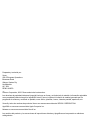 2
2
-
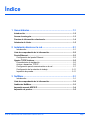 3
3
-
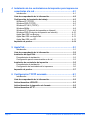 4
4
-
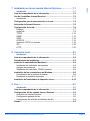 5
5
-
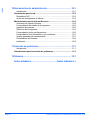 6
6
-
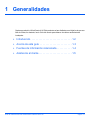 7
7
-
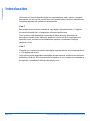 8
8
-
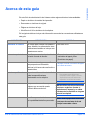 9
9
-
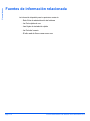 10
10
-
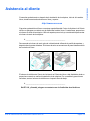 11
11
-
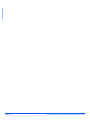 12
12
-
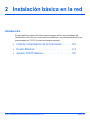 13
13
-
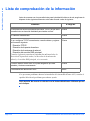 14
14
-
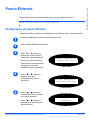 15
15
-
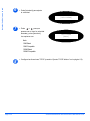 16
16
-
 17
17
-
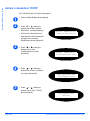 18
18
-
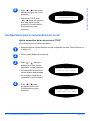 19
19
-
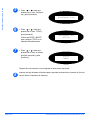 20
20
-
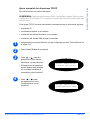 21
21
-
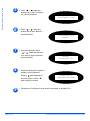 22
22
-
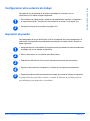 23
23
-
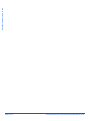 24
24
-
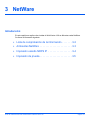 25
25
-
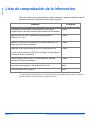 26
26
-
 27
27
-
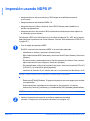 28
28
-
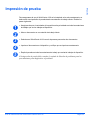 29
29
-
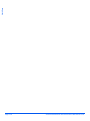 30
30
-
 31
31
-
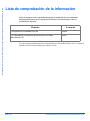 32
32
-
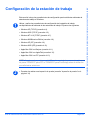 33
33
-
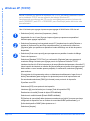 34
34
-
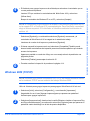 35
35
-
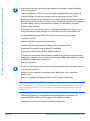 36
36
-
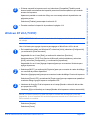 37
37
-
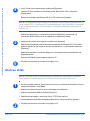 38
38
-
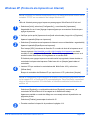 39
39
-
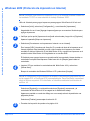 40
40
-
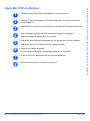 41
41
-
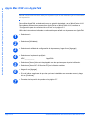 42
42
-
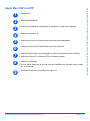 43
43
-
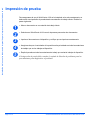 44
44
-
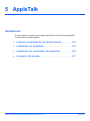 45
45
-
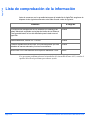 46
46
-
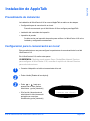 47
47
-
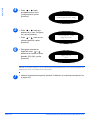 48
48
-
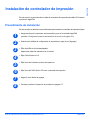 49
49
-
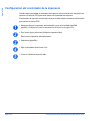 50
50
-
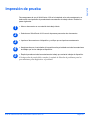 51
51
-
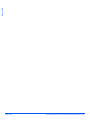 52
52
-
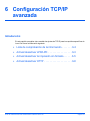 53
53
-
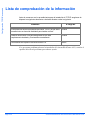 54
54
-
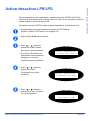 55
55
-
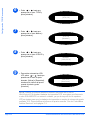 56
56
-
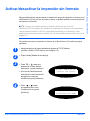 57
57
-
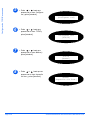 58
58
-
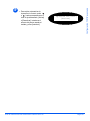 59
59
-
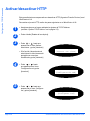 60
60
-
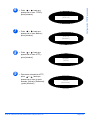 61
61
-
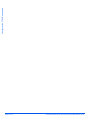 62
62
-
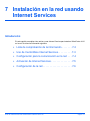 63
63
-
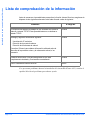 64
64
-
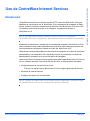 65
65
-
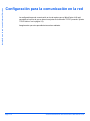 66
66
-
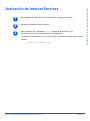 67
67
-
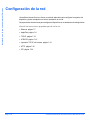 68
68
-
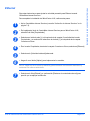 69
69
-
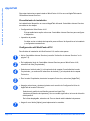 70
70
-
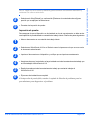 71
71
-
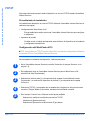 72
72
-
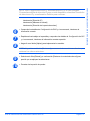 73
73
-
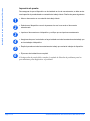 74
74
-
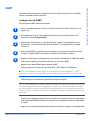 75
75
-
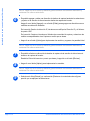 76
76
-
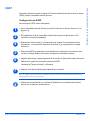 77
77
-
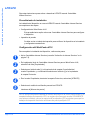 78
78
-
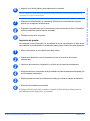 79
79
-
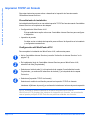 80
80
-
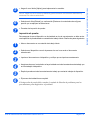 81
81
-
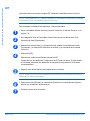 82
82
-
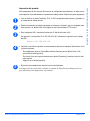 83
83
-
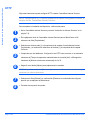 84
84
-
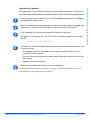 85
85
-
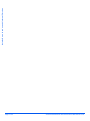 86
86
-
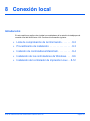 87
87
-
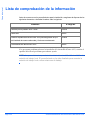 88
88
-
 89
89
-
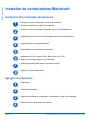 90
90
-
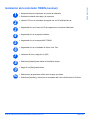 91
91
-
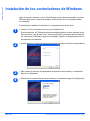 92
92
-
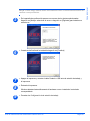 93
93
-
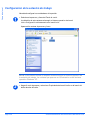 94
94
-
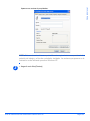 95
95
-
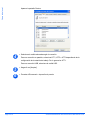 96
96
-
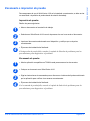 97
97
-
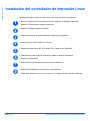 98
98
-
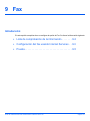 99
99
-
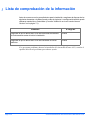 100
100
-
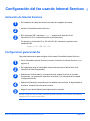 101
101
-
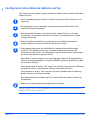 102
102
-
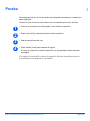 103
103
-
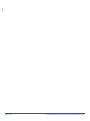 104
104
-
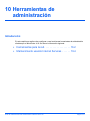 105
105
-
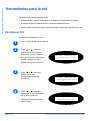 106
106
-
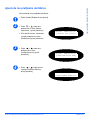 107
107
-
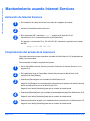 108
108
-
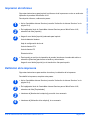 109
109
-
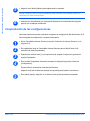 110
110
-
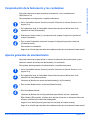 111
111
-
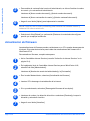 112
112
-
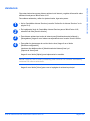 113
113
-
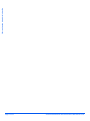 114
114
-
 115
115
-
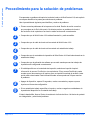 116
116
-
 117
117
-
 118
118
-
 119
119
-
 120
120
-
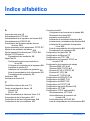 121
121
-
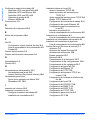 122
122
-
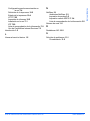 123
123
-
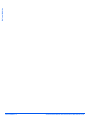 124
124
Documentos relacionados
-
Xerox 4150 Guía de instalación
-
Xerox 7655/7665/7675 Guía de instalación
-
Xerox 5665/5675/5687 Guía de instalación
-
Xerox Pro 245/255 Guía de instalación
-
Xerox WORKCENTRE 4118 Guía del usuario
-
Xerox NUVERA 144 Guía de instalación
-
Xerox CentreDirect - External Print Server Guía del usuario
-
Xerox NUVERA 120 Administration Guide
-
Xerox WORKCENTRE 4118 El manual del propietario
-
Xerox Pro 421E Administration Guide